Page 1

HP Designjet 8000s 프린터 시리즈
사용 설명서
Page 2

법적 고지사항
본 설명서에 수록된 정보는 예고 없이 변경
될 수 있습니다.
Hewlett-Packard는 본 설명서와 관련하여 시
장성이나 특정 용도를 위한 적합성에 대해
묵시적 보증을 비롯한 일체의 보증을 하지
않습니다.
Hewlett-Packard는 본 설명서에 포함된 오류
에 대해서나 본 설명서의 구비, 성능, 사용과
관련하여 우발적 또는 필연적으로 발생한 손
해에 대해 책임지지 않습니다.
Hewlett-Packard Company의
인 없이는 본 문서의 어떠한 부분도 복사하
거나 다른 언어로 번역할 수 없습니다.
사전 서면 승
Page 3

목차
1 소개
설명서 사용 방법 .............................................................................................................................. 2
프린터의 주요 구성요소 ................................................................................................................... 2
프린터 전면 패널 .............................................................................................................................. 5
안전 주의 사항 ................................................................................................................................. 7
취급 주의 사항 ................................................................................................................................. 9
2 사용 방법 (기본 작동 관련
컴퓨터에 연결 ................................................................................................................................ 11
전원 켜기/끄기 ............................................................................................................................... 14
펌웨어 버전 확인 ............................................................................................................................ 18
소개 .......................................................................................................................... 2
사용 방법 … ............................................................................................................. 2
문제점 … .................................................................................................................. 2
정보 … ..................................................................................................................... 2
색인 .......................................................................................................................... 2
프린터 앞면 .............................................................................................................. 3
프린터 뒷면 .............................................................................................................. 4
히터 .......................................................................................................................... 4
일반 경고 .................................................................................................................. 7
일반적인 주의 사항 ................................................................................................... 8
전원 공급 .................................................................................................................. 9
프린터 ...................................................................................................................... 9
정기 점검 및 유지보수 .............................................................................................. 9
소모품 ...................................................................................................................... 9
내용)
시스템 구성(연결 예) ............................................................................................... 11
연결 절차 ................................................................................................................ 11
프린터 켜기 ............................................................................................................ 15
전원 끄기 ................................................................................................................ 16
......................................................................................................... 16
3 용지 넣기 /빼기
KOWW iii
프린터에 용지 롤 설치 .................................................................................................................... 20
프린터에서 용지 롤 제거 ................................................................................................................ 33
걸린 용지 롤 교체 ........................................................................................................................... 35
낱장 용지 넣기 ............................................................................................................................... 35
용지 가장자리 조정대 사용 ............................................................................................................ 41
Page 4

용지 절단기 사용 ............................................................................................................................ 42
출력물 되감개 사용 ........................................................................................................................ 45
출력물 되감개 감기 방향 설정 ................................................................................. 46
출력물 되감개 감기 모드 정의 ................................................................................. 47
출력물 되감개에 용지 넣기 ..................................................................................... 48
출력물 되감개 수평 정렬 ......................................................................................... 54
4 사용 방법 (인쇄 주제 )
수동 용지 공급/되감기 수행 ............................................................................................................ 59
수동 네스트 사용 ............................................................................................................................ 60
용지에 압력 증가/감소 .................................................................................................................... 61
5 사용 방법 (잉크 주제 )
잉크 카트리지 교체 ........................................................................................................................ 63
프린트 헤드
높이 변경 .................................................................................................................... 65
6 프린터 유지보수
정기 유지보수 지침 ........................................................................................................................ 71
일일 유지보수 ................................................................................................................................ 73
캡 장치 청소 ........................................................................................................... 74
와이퍼 세정액 병 교체 .................................................................................................................... 80
와이퍼 스폰지 교체 ........................................................................................................................ 86
와이퍼 블레이드 교체 ..................................................................................................................... 93
스위치를 껀 상태로 장기간 둔 프린터를 다시 사용할 경우(2주 미만) ............................................. 99
잉크 시스템 청소 .................................................................................................... 99
장기간 전원 꺼짐 상태 준비(2~4주) .............................................................................................. 100
잉크 시스템 보관 .................................................................................................. 101
잉크 시스템 충전 .......................................................................................................................... 102
프린터 외부
청소 .......................................................................................................................... 103
캐리지 밑면 청소 .......................................................................................................................... 103
전면 덮개 및 용지 급지대 청소 ..................................................................................................... 105
인자판 청소 .................................................................................................................................. 106
폐잉크 패드 교체 .......................................................................................................................... 108
일반적인 프린트 헤드 복구 ........................................................................................................... 111
노즐 인쇄 패턴 인쇄 ..................................................................................................................... 114
7 최상의 이미지 품질을 얻는 방법
이미지 품질 테스트 ...................................................................................................................... 118
인쇄 품질 해석 ............................................................................................................................. 119
용지 종류 관리 ............................................................................................................................. 120
용지 종류를 복사하여 새 용지 종류 작성 ............................................................... 120
새 용지 종류 생성 ................................................................................................. 121
용지
용지 종류 삭제 ...................................................................................................... 123
프린터 보정 방법 .......................................................................................................................... 125
용지 밀림 보정 ...................................................................................................... 125
프린트 헤드 위치 조정 .......................................................................................... 129
종류 설정 수정 .............................................................................................. 122
iv KOWW
Page 5

프린트 헤드 노즐 위치 조정 .................................................................................. 132
라인 센서 위치 조정 .............................................................................................. 134
되감기 조정 프린트 ............................................................................................... 134
히터 및 인쇄 모드 설정 조정 ......................................................................................................... 136
8 문제점- (문제 해결 주제 )
문제점- (체크리스트) .................................................................................................................... 140
프린트 헤드 충돌 .......................................................................................................................... 142
잉크 카트리지가 설치되지 않음 ................................................................................................... 144
잉크 카트리지가 감지되지 않음 ................................................................................................... 144
잉크 카트리지 만료일이 다가옴 ................................................................................................... 144
잉크 카트리지 만료일이 지남 ....................................................................................................... 144
오류 메시지 .................................................................................................................................. 145
이상한 소리가 남 .......................................................................................................................... 149
9 인쇄 품질 문제
10 정보(기본 지식 주제 )
작동 조건 정보 ............................................................................................................................. 154
전원 공급장치 정보 ...................................................................................................................... 155
전면 패널 메시지 및 프린터 상태 정보 ......................................................................................... 156
서비스 오류 .......................................................................................................... 145
시스템 오류 메시지
........................................................................ 145
프린트 헤드 오류 메시지 ................................................................ 146
서비스 오류 메시지 ........................................................................ 146
운영자 오류 메시지 ............................................................................................... 146
잉크 카트리지 ................................................................................ 146
잉크 LED 점멸 ........................................................ 147
폐잉크 패드가 설치되지 않음 ......................................................... 147
폐잉크 패드가 꽉 참 ....................................................................... 147
....................................................................................................... 147
용지 ............................................................................................... 148
오류 LED 점멸 ........................................................ 148
기타 메시지 ................................................................................... 149
설치 공간 .............................................................................................................. 154
환경 조건 .............................................................................................................. 154
동작 온도 및 습도 범위
.................................................................. 154
프린터 설치에 나쁜 장소 ................................................................ 155
전원 ...................................................................................................................... 155
HP Designjet 고속 건조 장치 ................................................................................ 156
배기 장치 .............................................................................................................. 156
전면 패널 메시지 .................................................................................................. 156
초기화 표시 ................................................................................... 156
온라인 상태(유휴 모드) 표시 .......................................................... 156
온라인 상태(인쇄 모드) 표시 .......................................................... 157
온라인 상태(인쇄 일시 중지 모드) 표시 .......................................... 157
인쇄 중지 및 다시 시작 ........................................... 157
KOWW v
Page 6

온라인 상태(인쇄 정보 모드) 표시 .................................................. 158
인쇄 취소(종료) ...................................................... 157
오프라인(메뉴 모드) 표시 .............................................................. 158
종료 상태 표시 ............................................................................... 159
11 용지 정보
용지 보관 ..................................................................................................................................... 161
용지 처리 ..................................................................................................................................... 161
용지 사용 ..................................................................................................................................... 162
인쇄물 취급 .................................................................................................................................. 162
기타 주의 사항 ............................................................................................................................. 162
12 잉크 시스템 정보
잉크 카트리지 .............................................................................................................................. 163
잉크 카트리지 교체 ...................................................................................................................... 165
잉크 카트리지 보관 및 처리 .......................................................................................................... 166
HP 780 폐잉크 패드 ..................................................................................................................... 167
롤러가 포함된 HP 캡 클리닝 키트 ................................................................................................ 168
HP 780 와이퍼 세정액 ................................................................................................................. 168
HP 청소봉 .................................................................................................................................... 168
HP 잉크 시스템 보관용 키트 ........................................................................................................ 168
HP 잉크 시스템 청소용 키트 ........................................................................................................ 168
13 폐기물 관리 정보
폐기물 처리 .................................................................................................................................. 169
일반 권장 사항 ............................................................................................................................. 171
14 정보(메뉴 )
메뉴 기능 ..................................................................................................................................... 174
INK(잉크) 메뉴
MEDIA(용지) 메뉴 ........................................................................................................................ 178
MEDIA REG(용지 조절) 메뉴 ....................................................................................................... 179
폐잉크 패드 취급에
따른 주의 사항 ....................................................................... 167
메뉴 구조 .............................................................................................................. 174
전면 패널 선택 및 설정 .................................................................. 174
설정을 정의하려면 .................................................. 174
값을 정의하려면 ..................................................... 175
문자 목록 ................................................................ 176
& 메시지 .............................................................................................................. 177
빈 잉크 카트리지 교체 .......................................................................................... 177
용지 종류 번호 선택(SELECT MEDIA(용지 선택)) ................................................ 179
용지 종류 이름 설정(RENAME MEDIA(용지 이름 바꾸기)) ................................... 179
용지 밀림 값(MEDIA ADV VALUE(용지 밀림 값)) ................................................. 179
건조 시간 값(DRY TIME VALUE) .......................................................................... 180
인쇄 모드 설정(PRINT MODE) ............................................................................. 180
인쇄 방향 설정(PRINT DIRECTION) ..................................................................... 181
평활 시간(FLATTEN TIME) ................................................................................... 181
용지 가장자리 조정대 사용(USE EDGE GUARD) ................................................. 182
vi KOWW
Page 7

용지 밀림 모드(MEDIA ADV MODE) ..................................................................... 182
출력물 되감개 모드(TUR MODE) .......................................................................... 183
앞쪽 가장자리 모드(LEADING EDGE) .................................................................. 183
진공 레벨 설정(VACUUM LEVEL) ........................................................................ 184
전면 히터의 초기 온도 설정(FRONT HEATER T) ................................................. 184
인쇄 히터의 초기 온도 설정(PRINT HEATER T) ................................................... 185
후면 히터의 초기 온도 설정(REAR HEATER T) .................................................... 185
색상 띠 설정(COLOR STRIPE) ............................................................................. 186
프린트 헤드 높이 설정(PH HEIGHT VAL) ............................................................. 186
양방향 인쇄 위치 조정(BIDIR DEF VALUE) .......................................................... 186
양방향 인쇄 위치 정밀 조정(BIDIR FINE VALUE) ................................................. 187
프린트 헤드 청소 모드(PH CLEANING) ................................................................ 187
용지 되감기 조정(BACK ADJUST VAL) ................................................................ 188
용지
밀림 기본 설정(ADVANCE PREF) ................................................................ 188
인쇄 모드 기본 설정(PRINT MODE PREF) ........................................................... 189
히터 기본 설정(HEATER PREF) ........................................................................... 189
프린트 헤드 휴지 기간(PH REST PERIOD) .......................................................... 189
용지 잔량 설정(SET REMAINING MEDIA) ............................................................ 190
프린트 헤드 온도 휴지(PH TEMP REST) .............................................................. 190
용지 종류 삭제(DELETE MEDIA) .......................................................................... 190
용지 종류 복사(COPY MEDIA) ............................................................................. 190
용지 종류 붙여넣기(PASTE MEDIA) ..................................................................... 191
용지 종류의 기본값 ............................................................................................... 191
Media advance calibration(용지 밀림 보정) .................................................................................. 192
용지 밀림 보정 프린트 .......................................................................................... 192
되감기 조정 프린트 ............................................................................................... 193
용지 되감기 조정 값 .............................................................................................. 193
PH. MAIN(PH. 메인) 메뉴 ............................................................................................................ 194
잉크 시스템 최적화(INK SYS OPT) ...................................................................... 194
캡 청소(CAP CLEANING) ..................................................................................... 194
와이퍼 블레이드 교체(REPLACE WIPER BLADE) ............................................... 194
와이퍼 세정액 교체(REPLACE WIPE LIQUID) ..................................................... 195
와이퍼 스폰지 교체(REPLACE WIPE SPONGE) .................................................. 195
프린트 헤드 세척(WASH PRINTHEADS) .............................................................. 195
프린트 헤드 높이(PH HEIGHT ADJ) ..................................................................... 195
프린트 헤드 교체(REPLACE PRINTHEAD) .......................................................... 196
프린트 헤드 재장착(RESEAT PRINTHEAD) ......................................................... 196
PH. REC(PH. 복구) 메뉴 .............................................................................................................. 196
FEED(공급) 옵션 ......................................................................................................................... 197
REWIND(되감기) 옵션 ................................................................................................................. 197
PRINTER(프린터) 메뉴 ................................................................................................................ 197
구성 인쇄(CONFIG PRINT) .................................................................................. 197
오류 로그 정보 인쇄(ERROR LOG PRINT) ........................................................... 198
내역 인쇄(HISTORY PRINT) ................................................................................ 198
ADJUST(조정) 메뉴 ..................................................................................................................... 198
조정 패턴 인쇄(TEST PRINTS) ............................................................................. 198
프린트
헤드 위치 조정(#PH TO PH VAL) .............................................................. 199
양방향 인쇄 위치 조정(BIDIR DEF) ....................................................................... 199
KOWW vii
Page 8
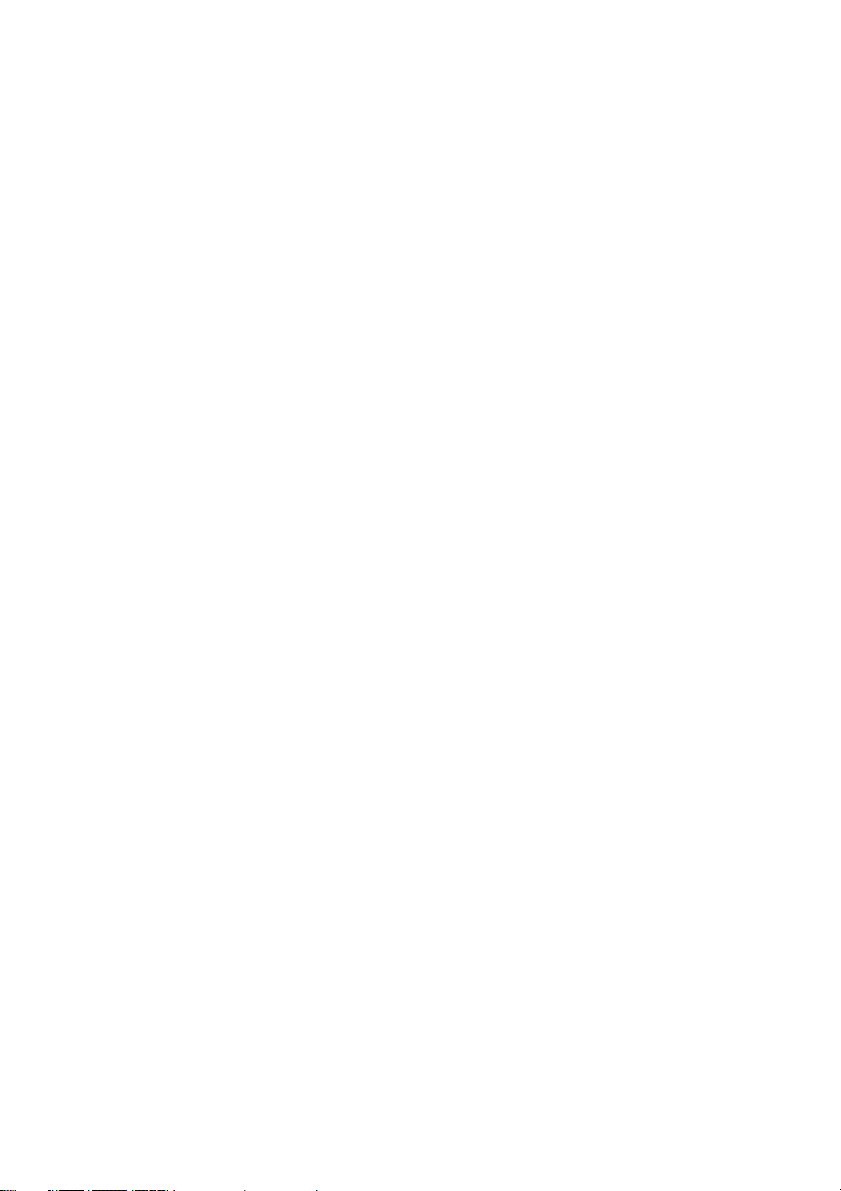
양방향 인쇄 위치 정밀 조정(BIDIR FINE) .............................................................. 200
노즐 위치(NOZZLE POS VAL) .............................................................................. 200
라인 센서 상단 위치(LS ADJ TOP VAL) ................................................................ 200
라인 센서 측면 위치(LS ADJ SIDE VAL) ............................................................... 200
SETUP(설정) 메뉴 ....................................................................................................................... 201
전면 패널 표시 언어(LANGUAGE) ........................................................................ 201
시간대(TIME ZONE GMT+) .................................................................................. 201
측정 단위(LENGTH UNITS) .................................................................................. 201
온도 단위(TEMPERATURE UNITS) ..................................................................... 201
경고음(삑 하는 소리) ............................................................................................. 202
BOOT 버전 표시(BOOT VERSION) ...................................................................... 202
펌웨어 버전 표시(PRINTER FW VER) .................................................................. 202
주 PCA 버전 표시(MAIN PCA VER) ...................................................................... 202
ICB 보드 버전 표시(CARRIAGE PCA) .................................................................. 202
ASIC 버전 표시(ASIC VER) .................................................................................. 203
USB 주소(USB ADDRESS) .................................................................................. 203
USB 속도(USB SPEED) ....................................................................................... 203
공장 기본 설정
(FACTORY DEFAULT) .................................................................. 203
프린터 펌웨어 업그레이드(PRINTER FW UPGRADE) .......................................... 203
HEATER(히터) 메뉴 ..................................................................................................................... 204
히터 지연 시간(HEATE DELAY TIME) .................................................................. 204
히터 대기 시간(HEATER STANDBY TIME) .......................................................... 204
15 정보(히터 주제)
히터 ............................................................................................................................................. 205
히터 온도 설정 ............................................................................................................................. 206
용지에 따라 사전 설정된 히터 온도 ....................................................................... 206
히터 온도 설정 흐름 .............................................................................................. 207
온도 제어 .............................................................................................................. 208
사전 설정된 온도 유지 ................................................................... 208
대기 온도 유지 ............................................................................... 208
히터 끄기 ....................................................................................... 208
히터 오류 메시지 .......................................................................................................................... 209
16 정보(프린터 사양 주제 )
사양 ............................................................................................................................................. 212
생태적 사양 .................................................................................................................................. 212
17 정보(소모품 및 부속품 주문 정보 주제)
소모품 주문 .................................................................................................................................. 214
용지 주문 ..................................................................................................................................... 214
부속품 주문 .................................................................................................................................. 215
18 정보(지원 정보 주제)
HP 고객지원센터 ......................................................................................................................... 217
HP Designjet Online ..................................................................................................................... 218
viii KOWW
Page 9

19 법적 정보
전세계 제한 보증 - HP Designjet 8000s 프린터 시리즈 보증서 ..................................................... 219
A. HP 제한 보증 연장 ............................................................................................ 219
B. 책임 한도 .......................................................................................................... 221
C. 현지법 .............................................................................................................. 221
Regulatory notices ....................................................................................................................... 221
Regulatory Model Number .................................................................................... 221
ELECTROMAGNETIC COMPATIBILITY (EMC) ................................................... 222
FCC statements (U.S.A.) ...................................................................................... 222
Shielded cables .................................................................................................... 222
Normes de sécurité (Canada) ............................................................................... 222
DOC statement (Canada) ..................................................................................... 222
Korean EMI statement .......................................................................................... 222
Taiwanese EMI statement .................................................................................... 223
Chinese EMI statement ........................................................................................ 223
Sound ................................................................................................................... 223
DECLARATION OF CONFORMITY ............................................................................................. 224
declares that the product ...................................................................................... 224
conforms to the following product specifications ................................................... 224
Additional information ........................................................................................... 224
Local contacts for regulatory topics only ............................................................... 225
색인 ..................................................................................................................................................................... 227
KOWW ix
Page 10

x KOWW
Page 11
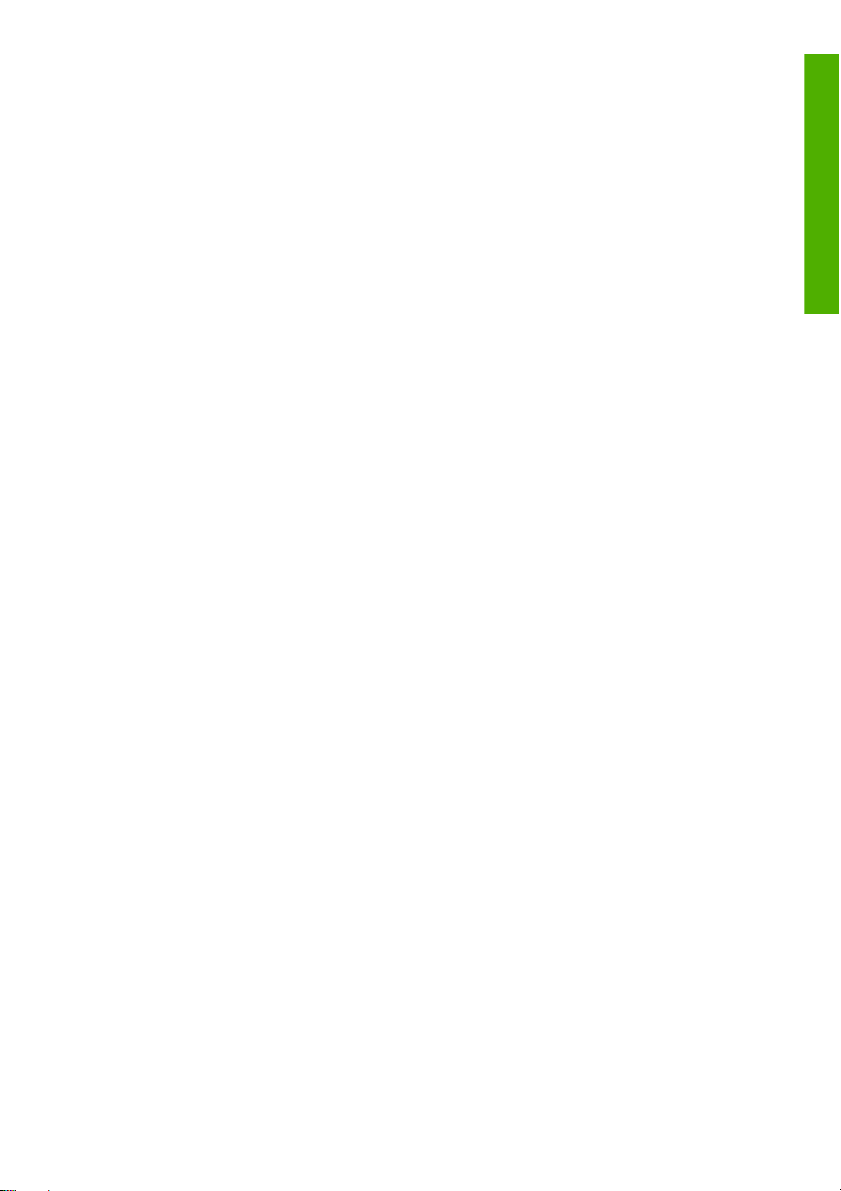
1
소개
●
설명서 사용 방법
●
프린터의 주요 구성요소
●
프린터 전면 패널
●
안전 주의 사항
●
취급 주의 사항
소개
KOWW 1
Page 12

설명서 사용 방법
소개
이 가이드는 다음 장으로 구성됩니다.
소개
이 장에서는 새로운 사용자를 위한 프린터 및 설명서에 대한 간단한 소개를 합니다.
사용 방법 …
이 장에서는 용지 넣기 또는 잉크 카트리지 교체와 같은 다양한 작업 절차에 대해 설명합니다. 이러한 과
정 중 대부분은 그림과 함께 설명되어 있습니다.
문제점 …
이 장에서는 인쇄하는 동안 나타날 수 있는 문제의 해결 방법을 설명합니다.
정보 …
이 장에서는 프린터 사양과 용지 종류, 잉크 소모품 및 기타 부속품의 부품 번호를 비롯한 참고 정보에 대
해 설명합니다.
색인
차례와 더불어 색인을 사용하면 주제를 빨리 찾는데 도움이 됩니다.
프린터의 주요 구성요소
주요 구성 요소를 프린터 앞뒤에서 본 그림은 아래와 같습니다.
2
1 장 소개
KOWW
Page 13

프린터 앞면
1.
프린터 전면 패널
2.
용지 레버
3.
캐리지 높이 레버
4.
용지 절단기
5.
앞면 덮개
6.
잉크 서비스 스테이션
7.
캐리지 유지보수 스테이션
8.
클리닝 키트 함
9.
휠 잠금 장치
10.
폐잉크 패드
11.
HP Designjet 8000s 출력물 되감개 키트(Q6681A)는 별도로 주문할 수 있는 선택사양 부속품입니다.
소개
KOWW
프린터의 주요 구성요소
3
Page 14

소개
프린터 뒷면
1.
롤 홀더
2.
잉크 카트리지 스테이션
3.
용지 레버
4.
설명서 보관함
5.
프린터 전원 소켓
6.
프린터 전원 켜짐/꺼짐 스위치
7.
100V/200V 변경 스위치
8.
USB 포트
9.
배기 장치
히터
프린터에는 인쇄된 이미지를 용지에 고정 및 안정시키기 위한 세 개의 히터가 있습니다. 각 히터는 개별적
으로 제어됩니다.
4
1 장 소개
KOWW
Page 15

1. 용지 롤
2. 압력 롤러
3. 후면 히터(용지 예열)
4. 그리드 롤러
5. 캐리지
6. 앞면 덮개
7. 프린트 히터(잉크 건조 및 인쇄된 이미지 고정)
8. 전면 히터(용지에 잉크 고정)
경고! 용지 경로의 히터 표면을 만지지 마십시오. 화상을 입을 수 있습니다.
소개
프린터 전면 패널
프린터 전면 패널은 프린터 전면의 오른쪽에 있으며 주요 기능은 다음과 같습니다.
●
용지 넣기 및 꺼내기 같은 특정 작업을 수행하는 데 사용됩니다.
●
프린터 상태, 잉크 카트리지, 프린트 헤드, 용지 등에 관한 최신 정보를 표시합니다.
●
프린터 사용에 필요한 지침을 제공합니다.
●
필요에 따라 경고 및 오류 메시지를 표시합니다.
●
프린터 설정 값을
KOWW
변경하여 프린터 작동을 변경하는 데 사용됩니다.
프린터 전면 패널
5
Page 16

소개
전면 패널의 구성 요소는 다음과 같습니다.
1.
데이터 표시등은 프린터가 데이터를 수신하고 있지 않을 때는 꺼지고 데이터를 수신 중일 때는 점멸
합니다.
2.
오류 표시등은 프린터 오류가 없을 때는 꺼지고 운영자가 개입해야 하는 오류 상태가 발생하면 이를
경고하기 위해 점멸하며 심각한 내부 오류가 있을 때는 켜집니다.
3.
잉크 카트리지 표시등은 모든 잉크 카트리지가
리지에 잉크가 부족할 때는 점멸하며 잉크 카트리지를 교체해야 하는 경우에는 꺼집니다.
4.
용지 표시등은 프린터에 넣어둔 용지의 상태를 나타냅니다. 용지 표시등이 켜지면 용지가 프린터에
있다는 뜻이고 꺼지면 용지가 없음을 나타냅니다.
5.
정보와 메뉴가 표시되는 디스플레이 영역입니다.
6.
위로 키
이 키는 용지 경로 사이로 용지를 감는 데 사용될 수 있습니다(전면 패널에 “Printer Ready(프린터 준
비)”가 나타날 때만 해당).
7.
뒤로 키
르거나 누른 채로 있으면 메인 메뉴로 돌아갈 수 있습니다.
8.
앞으로 키
다.
9.
아래로 키
다. 이 키는 용지 경로 사이로 용지를 공급하는 데 사용될 수 있습니다(전면 패널에 “Printer Ready
(프린터 준비)”가 나타날 때만 해당).
10.
OK(확인) 키는 현재 가리킨 항목을 선택하거나 매개 변수를 입력할 때 사용합니다.
11.
SHIFT(이동) 키는 메뉴 그룹
12.
전원 표시등은 프린터가 꺼져 있을 때 꺼져 있으며 프린터가 켜져 있을 때는 녹색이고 꺼지거나 켜지
는 동안에는 깜박입니다.
는 메뉴 그룹을 선택하거나 목록의 이전 항목으로 이동하거나 수치를 올릴 때 사용합니다.
는 키를 메뉴 그룹을 선택하거나 이전 메뉴로 돌아갈 때 사용합니다. 이 버튼을 반복해서 누
는 메뉴 그룹을 선택하거나 매개 변수를 설정하는 경우 다음 숫자로 이동할 때 사용합니
는 메뉴 그룹을 선택하거나 목록의 다음 항목으로 이동하거나 수치를 내릴 때 사용합니
간에 전환하는 데 사용됩니다.
제자리에 있고 잉크가 충분할 때는 켜지고 잉크 카트
6
1 장 소개
KOWW
Page 17

13.
취소 키는 현재 작동을 취소합니다. 이 키는 현재 인쇄 작업을 중지할 때 자주 사용됩니다.
14.
HEATER(히터) 키는 전면 히터, 프린트 히터 및 후면 히터의 온도를 설정할 때 사용합니다.
15.
ONLINE(온라인) 키는 프린터를 온라인 또는 오프라인으로 전환하고 메뉴 그룹에 액세스할 때 사용
합니다.
16.
전원 키는 프린터를 켜거나 끌 때 사용합니다.
안전 주의 사항
이 설명서에서는 다음 기호를 사용하여 프린터를 올바르게 사용하고 프린터가 손상되지 않도록 보장합니
다. 이러한 기호와 함께 표시된 지침에 따르십시오.
경고! 이 기호로 표시된 지침을 따르지 않을 경우 중상을 입거나 인명 사고가 발생할 수 있습니
다.
주의 이 기호로 표시된 지침을 따르지 않을 경우 경상을 입거나 제품이 손상될 수 있습니다.
일반 경고
●
스티커에 지정된 전원 공급 전압을 사용하십시오. 프린터의 전기 콘센트에 여러 장치를 연결하여 과
부하되지 않도록 하십시오.
●
프린터가 올바르게 접지되어 있는지 확인하십시오. 올바르게 접지되어 있지 않으면 전기 쇼크, 화재
및 전자파 장애가 발생할 수 있습니다.
●
프린터를 직접 분해하거나 수리하지 마십시오. 프린터를 새로운 위치에 다시 설치하지 마십시오. 가
까운 HP 서비스 담당자에게 문의하십시오.
●
HP에서 프린터와 함께 제공한 전기 케이블만 사용하십시오. 전원 케이블을 손상시키거나 절단 또는
수리하지 마십시오. 손상된 전원 케이블은 화재 및 감전의 원인이 됩니다. 전원 케이블이 손상된 경
우에는 HP에서 승인한 전원 케이블로 교체하십시오.
●
금속 또는 액체(HP 클리닝 키트 용품 제외)가 프린터의 내부 부품에 닿지 않도록 하십시오. 이 경우
화재, 감전 또는
●
다음과 같은 경우에는 프린터의 전원을 끄고 전원 콘센트에서 전원 케이블을 뽑으십시오.
●
프린터 내부에 손을 넣을 경우
●
프린터에서 연기가 나거나 이상한 냄새가 나는 경우
●
프린터가 정상적으로 작동하는 동안에는 들리지 않았던 이상한 소리가 나는 경우
●
청소 및 유지보수 작업의 일부가 아닌 금속 조각이나 액체가 프린터의 내부
●
뇌우(천둥/번개) 시
●
정전 시
소개
기타 심각한 상해가 발생할 수 있습니다.
부품에 닿은 경우
KOWW
안전 주의 사항
7
Page 18

소개
●
프린터에서 사용하는 잉크와 HP 클리닝 키트의 액체에는 유기용제(에틸렌 글리콜 모노부틸 에테르
아세테이트, CAS No. 112-07-2)가 함유되어 있습니다. 유기용제 취급, 사용, 보관 및 처리와 관련된
지역, 주 및 연방 규정을 모두 준수하십시오.
●
잉크와 클리닝 키트에 사용된 액체는 가연성입니다. 화염, 스파크 또는 기타 발화 물질의 8 m(25 피
트) 이내에서 사용하거나 보관하지 마십시오.
●
화염, 스파크 또는 기타
8 m(25 피트) 이내에서 담배를 피우지 마십시오.
●
통풍이 잘 되는 장소에 프린터를 설치 및 작동하십시오.
●
프린터 설치는 작업장에서의 휘발성 유기 화합물의 방출에 관해 적용되는 모든 관련 규정에 따라야
합니다. HP는 설치 시 잉크 증기 추출 및 배기 장치 또는 HP 공기 정화 장치를 사용할 것을
다. 잉크 증기를 외부 대기 중으로 배출하는 장치를 설치하기 전에는 해당 지역의 공기 오염 관리 기
관에 문의하십시오.
●
피부나 눈, 옷에 잉크가 묻지 않도록 하십시오.
●
피부에 잉크가 묻은 경우에는 즉시 비눗물로 씻으십시오.
●
옷에 잉크가 묻은 경우에는 피부에 닿지 않도록 벗으십시오.
●
잉크가 눈에 튀었을 때는 검증된 눈 세정제를 사용하고
눈 세정제가 없을 때는 찬물로 눈을 헹구고 필요한 경우 의사와 상담하십시오.
●
잉크를 입에 넣지 마십시오. 잉크를 마신 경우에는 억지로 토하려 하지 말고 응급 조치를 받으십시
오.
●
잉크 카트리지, 클리닝 키트 및 폐잉크 패드는 아이들 손이 닿지 않는 곳에 두십시오.
●
모든 작업자가 눈 세정제 및 소화기 같은
오.
발화 물질의 8 m(25 피트) 이내에서 프린터를 작동하지 마십시오. 프린터의
필요한 경우 의사와 상담하십시오.
응급 장비 사용법을 배우고 장비 위치를 확인하도록 하십시
일반적인 주의 사항
●
용지 롤을 주의해서 다루십시오. 용지 롤은 무거우며 좁은 공간에서 운반하기 어려울 수 있습니다.
경우에 따라 두 명이 용지 롤을 운반 및 설치해야 할 수도 있습니다. 용지 롤을 떨어뜨리면 부상을 입
거나 프린터가 손상될 수 있습니다.
●
눈 세정제, 소화기, 장갑 및 보안경 디스펜서 및 내화성 물질 보관함 같은 안전 장비를 즉시
수 있도록 프린터 주변에 적당한 공간을 확보하십시오.
●
잉크로 젖은 용지, 다 쓴 청소 및 유지보수 소모품, 와이프는 가연성 물질로 취급합니다. 적절하게 취
급 및 처리하십시오.
●
공기 정화 장치를 설치하는 경우 프린터에서 배출관을 내기 위한 적당한 공간을 확보하십시오. 이러
한 배출관과 공기 정화 장치가 지나다니면서 걸려 넘어지거나, 용지 넣기 및 빼기,
체, 폐잉크 패드 점검 및 교체와 같은 프린터 작업에 방해가 되지 않도록 배치하십시오.
●
전원 콘센트에 전원 케이블을 꽂거나 빼는 경우에는 항상 플러그를 잡으십시오. 케이블을 잡아당기
지 마십시오. 이렇게 하면 케이블이 손상되고 화재 및 감전이 발생할 수 있습니다.
●
용지 경로의 히터 표면을 만지지 마십시오. 화상을 입을 수 있습니다.
안전하게 작동하려면 이 설명서 전체에 수록된 모든 주의 사항 및 경고에 유의하십시오.
프린터를
잉크 카트리지 교
권장합니
이용할
8
1 장 소개
KOWW
Page 19
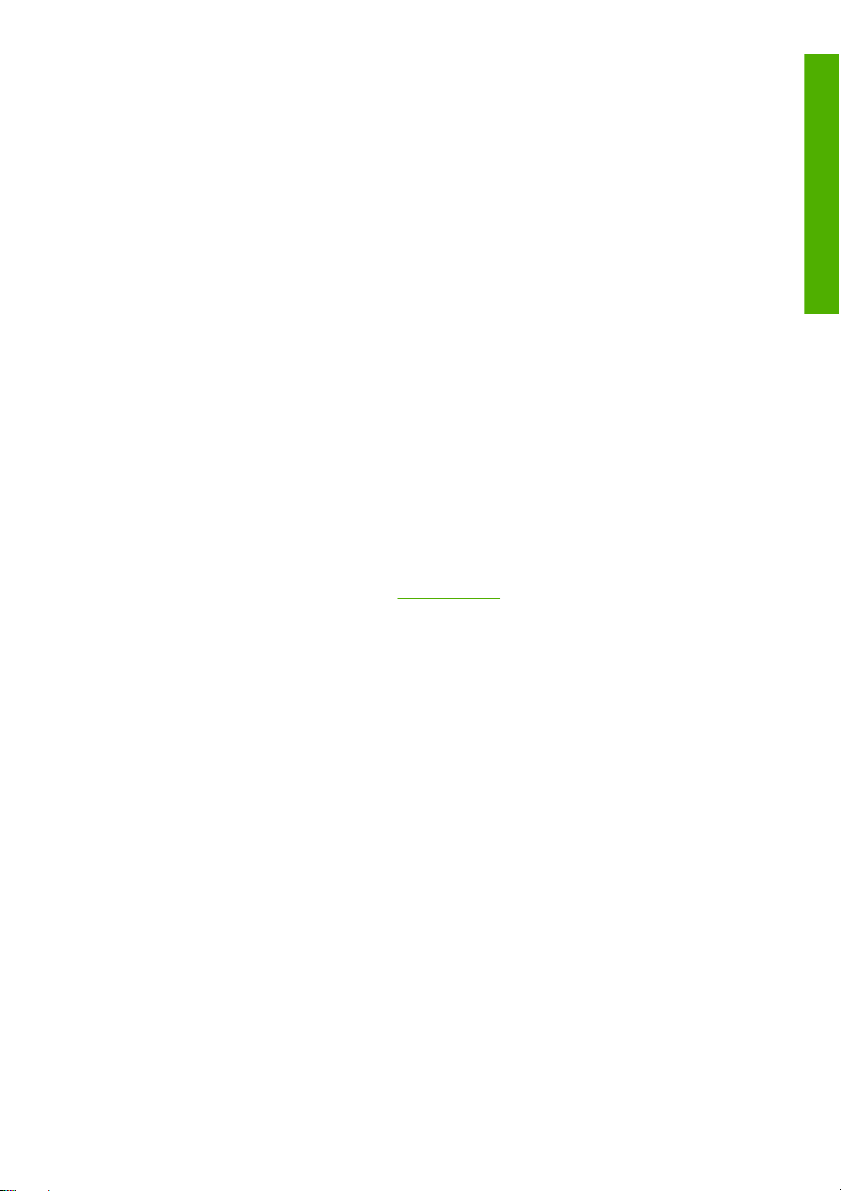
취급 주의 사항
다음 주의 사항은 프린터와 프린터의 구성 요소에 대한 손상을 막기 위한 것입니다.
전원 공급
●
스티커에 지정된 전원 공급 전압을 사용하십시오.
●
프린터를 연결하기 전에 프린터 전기 콘센트의 극성 및 접지가 올바른지 확인하십시오. 올바르지 않
은 경우에는 화재 및 전기 쇼크 위험의 원인이 됩니다.
●
프린터가 올바르게 접지되어 있는지 확인하십시오. 올바르게 접지되어 있지 않으면 전기 쇼크, 화재
및 전자파 장애가 발생할 수 있습니다.
●
프린터의 전기 콘센트에 여러
●
HP에서 프린터와 함께 제공한 전기 케이블만 사용하십시오.
장치를 연결하여 과부하되지 않도록 하십시오.
프린터
●
부드러운 천으로 프린터를 깨끗이 닦으십시오. 중성 세제로 적신 천을 사용할 수 있습니다. 액체가
프린터에 들어가지 않도록 주의하십시오. 이 경우 화재 및 감전의 위험이 있으며 오작동을 일으킬
수 있습니다. 벤젠 또는 페인트 희석제로 프린터를 청소하지 마십시오. 페인트가 벗겨질 수 있습니
다.
●
프린트 헤드 노즐을 만지지 마십시오. 프린트 헤드 노즐은 쉽게 손상되거나 막힐
수 있습니다.
정기 점검 및 유지보수
●
적절한 유지보수 지침을 따르십시오.
●
캡핑 장치를 매일 청소하십시오.
●
프린터의 스위치를 끌 때는 반드시 올바른 절차를 따르십시오. 보관 액체가 설치되어 있을지라도 4
주 이상 프린터를 꺼 놓지 마십시오. 프린터를 4주 이상 꺼 두면 영구적으로 손상되어 수리하지 못할
수 있습니다. 그 외의 모든 경우에는 적절한 유지보수 지침을 따르십시오.
프린터 유지보수를 참조하십시오.
소모품
●
잉크 카트리지에 들어 있는 잉크는 가연성입니다. 화염이나 불똥 또는 기타 발화 물질에 노출시키거
나 가까이 두지 마십시오.
●
HP 잉크 카트리지는 카트리지에 표시된 "설치 기한" 날짜 전에 설치해야 합니다. "설치 기한" 날짜로
부터 3개월이 지난 잉크 카트리지를 사용할 경우에는 인쇄 품질이 떨어지거나 프린터가 오작동할
수 있습니다.
●
잉크 카트리지를 분해하지 마십시오. 잉크 카트리지는
●
피부나 눈, 옷에 잉크가 묻지 않도록 하십시오.
●
피부에 잉크가 묻은 경우에는 즉시 비눗물로 씻으십시오.
●
옷에 잉크가 묻은 경우에는 피부에 닿지 않도록 벗으십시오.
●
잉크가 눈에 튀었을 때는 검증된 눈 세정제를 사용하고 필요한 경우 의사와 상담하십시오.
일회용품입니다.
소개
KOWW
취급 주의 사항
9
Page 20

소개
눈 세정제가 없을 때는 찬물로 눈을 헹구고 필요한 경우 의사와 상담하십시오.
●
HP 폐잉크 패드만 사용하십시오. 지침에 따라 폐잉크 패드를 설치해야 합니다. 그렇지 않으면 폐잉
크가 넘칠 수 있습니다.
항상 프린터를 켜기 전에 HP 폐잉크 패드를 설치해야 합니다. 자동 및 수동 서비스 사이클 수행 시
HP 폐잉크 패드에 담겨야 하는 폐잉크가 생깁니다.
HP 폐잉크 패드의
이 필요합니다.
HP 폐잉크 패드를 똑바로 세워두십시오. 떨어질 위험이 있는 탁자나 선반에 두지 마십시오.
폐잉크는 가연성입니다. 폐잉크가 들어 있는 HP 폐잉크 패드는 화염, 불똥 또는 기타 발화 물질에서
멀리 떨어진 곳에 두십시오.
HP 폐잉크 패드의 잉크량을 눈으로 확인하여 넘치지 않도록 해야 합니다.
은 경우에는 빈 HP 폐잉크 패드로 교체해야 합니다.
●
폐잉크가 들어 있는 패드를 꺼낼 때는 HP 폐잉크 패드 아래에 종이를 깔아두십시오. 이렇게 하면 흘
린 잉크를 청소하는 데 도움이 됩니다. 잉크로 젖은 종이는 가연성 물질로 취급하여 적절히 처리하십
시오.
●
HP 잉크 카트리지를 직사광선이 드는 곳에 두지 마십시오. 건냉한 장소에 보관하십시오. 이렇게 하
면 보관 중에 잉크의 품질이 저하되는 것을 막을 수 있습니다.
줄에서 캡을 제거하지 마십시오. HP 폐잉크 패드 처리 시 제대로 밀봉하려면 캡
폐잉크량이 표시선보다 많
10
1 장 소개
KOWW
Page 21

2
사용 방법(기본 작동 관련 내용)
●
컴퓨터에 연결
●
전원 켜기/끄기
●
펌웨어 버전 확인
컴퓨터에 연결
이 절에서는 시스템 구성 및 케이블 연결 절차에 대해 설명합니다.
주 USB 케이블을 연결하거나 연결을 끊기 전에는 프린터의 전원을 끄십시오.
KOWW
시스템 구성(연결 예)
다음을 연결할 수 있습니다.
1.
프린터 서버(RIP)
2.
USB 인터페이스
3.
프린터
연결 절차
주 USB 케이블을 연결하기 전에 운영 체제에서 프린터를 발견할 수 있도록 RIP를 설치해야 합
니다. 설치 지침은 RIP와 함께 제공된 지침을 참조하십시오.
컴퓨터에 연결
사용 방법(기본 작동 관련 내용)
11
Page 22

다음과 같이 USB 케이블을 연결합니다.
1.
USB 케이블이 이미 연결되어 있는 경우 프린터 뒷면에서 USB 케이블을 뽑습니다.
2.
전면 패널에서 POWER ON/OFF(전원 켜짐/꺼짐) 키(1)를 눌러 프린터를 끕니다.
주 비상 시를 제외하고는 전면 패널에 PRINTER READY(프린터 준비 )가 표시되어 있는
동안에만 프린터를 끄십시오. 프린터의 다른 부품으로 잉크가 떨어지거나 프린트 헤드가
손상되지 않도록 하기 위해 전면 패널에 INITIALIZING(초기화 중) 또는 CLEANING(청소
중)이 표시되어 있는 동안에는 프린터를 끄지 마십시오.
사용 방법(기본 작동 관련 내용)
3.
뒷면에 있는 전원 스위치(1)를 사용하여 프린터의 전원을 끕니다.
4.
컴퓨터에 있는 USB 커넥터에 USB 케이블을 연결합니다.
12
2 장 사용 방법(기본 작동 관련 내용)
KOWW
Page 23

5.
프린터 뒷면의 USB 커넥터(1)에 USB 케이블(2)을 연결합니다.
6.
USB 케이블을 프린터 후면에 있는 두 개의 케이블 클랙프에 연결합니다.
7.
뒷면에 있는 전원 스위치(1)를 사용하여 프린터의 전원을 켭니다.
사용 방법(기본 작동 관련 내용)
KOWW
컴퓨터에 연결
13
Page 24

사용 방법(기본 작동 관련 내용)
전원 켜기/끄기
8.
전면 패널에서 POWER ON/OFF(전원 켜짐/꺼짐) 키(1)를 눌러 프린터를 켭니다.
9.
컴퓨터에 나타나는 지시에 따라 프린터를 선택합니다.
경고! 스티커에 지정된 전원 공급 전압을 사용하십시오.
프린터가 올바르게 접지되어 있는지 확인하십시오. 올바르게 접지되어 있지 않으면 감전, 화재
및 전자파 장애가 발생할 수 있습니다.
주의 전원 콘센트에 전원 케이블을 꽂거나 빼는 경우에는 항상 플러그를 잡으십시오. 케이블
을 잡아당기지 마십시오. 이렇게 하면 케이블이 손상되고 화재 및 감전이 발생할 수 있습니다.
14
2 장 사용 방법(기본 작동 관련 내용)
KOWW
Page 25

프린터 켜기
1.
프린터 뒷면에 있는 전원 스위치를 사용하여 프린터 전원을 끄고 제공된 전원 케이블(1)의 한쪽 끝을
프린터의 전원 소켓에 꽂습니다. 케이블의 다른 쪽 끝을 전기 콘센트에 꽂습니다.
경고! 프린터의 전기 콘센트에 여러 장치를 연결하여 과부하되지 않도록 하십시오. HP에
서 프린터와 함께 제공한 전기 케이블만 사용하십시오. 전원 케이블을 손상시키거나 절단
또는 수리하지 마십시오. 손상된 전원 케이블은 화재 및 감전의 원인이 됩니다. 전원 케이
블이 손상된 경우에는 HP에서 승인한 전원 케이블로 교체하십시오.
2.
프린터 뒷면에 있는 전원 스위치(1)를 사용하여 프린터의 전원을 켭니다.
사용 방법(기본 작동 관련 내용)
KOWW
전원 켜기/끄기
15
Page 26

3.
전면 패널에서 POWER ON/OFF(전원 켜짐/꺼짐) 키(1)를 누릅니다.
사용 방법(기본 작동 관련 내용)
전원 켜짐을 누르면 프린터가 전원 켜짐 자가 진단 테스트를 수행하고 전면 패널에 다음과 같은 메시
지가 표시됩니다.
(64" 용지 롤이 들어 있는 경우)
주 비상 시를 제외하고는 전면 패널에 PRINTER READY(프린터 준비 )가 표시되어 있는
동안에만 프린터를 끄십시오. 프린터의 다른 부품으로 잉크가 떨어지거나 프린트 헤드가
손상되지 않도록 하기 위해 전면 패널에 INITIALIZING(초기화 중) 또는 CLEANING(청소
중)이 표시되어 있는 동안에는 프린터를 끄지 마십시오.
전원 끄기
경고! 프린터의 스위치를 끌 때는 반드시 올바른 절차를 따르십시오. 보관 액체가 설치되어 있
을지라도 4주 이상 프린터를 꺼 놓지 마십시오. 프린터를 4주 이상 꺼 두면 영구적으로 손상되
어 수리하지 못할 수 있습니다. 그 외의 모든 경우에는 적절한 유지보수 지침을 따르십시오.
16
2 장 사용 방법(기본 작동 관련 내용)
KOWW
Page 27

경고! 프린터에는 일부 잉크가 프린트 헤드를 통과하여 흐르도록 하여 프린트 헤드를 적절한
상태로 유지하기 위해 자동으로 프린트 헤드 세척을 수행할 수 있는 내부 클럭이 있습니다. 마지
막 인쇄 프로세스 후 프린터가 자동으로 주기적 프린트 헤드 세척을 실행합니다. 장기간 프린터
스위치를 꺼두면 이 작업이 수행되지 않습니다. 가끔씩 잉크가 프린트 헤드를 통과하지 않으면
노즐 내부에서
이 경우 값비싼 프린트 헤드를 교체해야 합니다.
전면 패널에서 프린터를 끈 경우 또는 공급된 용지가 없을 경우에는 자동 유지보수 및 청소 작업
이 수행되지 않습니다. 프린터 뒷면에 있는 프린터 전원 스위치는 프린터를 옮기거나, 컴퓨터에
연결하거나, 프린터 부품을 설치
경고! 다음과 같은 경우에는 프린터의 전원을 끄고 전원 콘센트에서 전원 케이블을 뽑으십시
오.
— 프린터 내부에 손을 넣을 경우
— 프린터에서 연기가 나거나 이상한 냄새가 나는 경우
— 프린터가 정상적으로 작동하는 동안에는 들리지 않았던 이상한 소리가 나는 경우
— 청소 및 유지보수 작업의 일부가 아닌 금속 조각이나
— 뇌우(천둥/번개) 시
— 정전 시
잉크가 말라 복구할 수 없는 상태가 되고 프린트 헤드를 사용할 수 없게 됩니다.
또는 정비하기 위해 프린터를 끌 경우에만 사용해야 합니다.
액체가 프린터의 내부 부품에 닿은 경우
KOWW
주의 전원 콘센트에 전원 케이블을 꽂거나 빼는 경우에는 항상 플러그를 잡으십시오. 케이블
을 잡아당기지 마십시오. 이렇게 하면 케이블이 손상되고 화재 및 감전이 발생할 수 있습니다.
▲
2초 동안 전면 패널에 있는 전원 켜짐/꺼짐 키를 눌러 전원을 끕니다.
전면 패널에 종료 프로세스가 진행 중임을 나타내는 위와 같은 메시지가 표시됩니다. 프로세스가 끝나면
전원이 꺼집니다.
프린터를 잠시 끄려는 경우에는 CANCEL(취소) 키를 누른 상태로 전원 켜짐/꺼짐 키를 눌러 프린트 헤드
청소 작업을 피할 수 있습니다.
프린트 헤드를 적절한 상태로 유지하려면 프린트 헤드 세척 작업을 수행하는 것이 좋습니다.
주의 프린터 뒷면에 있는 프린터 전원 스위치는 프린터를 옮기거나, 컴퓨터에 연결하거나, 프
린터 부품을 설치 또는 정비하기 위해 프린터를 끌 경우에만 사용해야 합니다.
마지막 인쇄 프로세스 후 프린터가 자동으로 주기적 프린트 헤드 세척을 실행합니다. 프린터의
전원은 켜 두고 용지를 넣은 채로 두는 것이 좋습니다.
전원 켜기/끄기
사용 방법(기본 작동 관련 내용)
17
Page 28

펌웨어 버전 확인
프린터에 설치된 펌웨어 버전을 확인하려면 다음 절차를 수행합니다.
1.
2.
사용 방법(기본 작동 관련 내용)
3.
4.
ONLINE(온라인) 키를 눌러 프린터를 온라인 상태로 만듭니다.
SHIFT(이동) 키를 눌러 SETUP(설정) 메뉴를 표시합니다.
키를 눌러 SETUP(설정) 메뉴를 선택합니다.
PRINTER FW VER(프린터 펌웨어 버전)으로 스크롤하고 OK(확인)를 누릅니다.
주 펌웨어 업데이트와 설치 지침에 대한 자세한 내용은 정보(지원 정보 주제)
18
2 장 사용 방법(기본 작동 관련 내용)
KOWW
Page 29

3
용지 넣기/빼기
이 절에서는 프린터에 용지를 넣고 빼는 방법에 대해 설명합니다.
●
프린터에 용지 롤 설치
●
프린터에서 용지 롤 제거
●
걸린 용지 롤 교체
●
낱장 용지 넣기
●
용지 가장자리 조정대 사용
●
용지 절단기 사용
●
출력물 되감개 사용
KOWW 19
용지 넣기 /빼기
Page 30

프린터에 용지 롤 설치
주의 용지 경로의 히터 표면을 만지지 마십시오. 화상을 입을 수 있습니다.
용지 롤을 주의해서 다루십시오. 용지 롤은 무거우며 좁은 공간에서 운반하기 어려울 수 있습니
다. 경우에 따라 두 명이 용지 롤을 운반 및 설치해야 할 수도 있습니다. 용지 롤을 떨어뜨리면 부
상을 입거나 프린터가 손상될 수 있습니다.
주 사용 중인 용지의 두께에 따라 프린트 헤드 높이를 높이거나 낮출 수 있습니다. 사용 방법
프린트 헤드 높이 변경
을 참조하십시오.
주 HP Designjet 8000s 출력물 되감개 키트(Q6681A)는 선택사양 부속품입니다. 정보 부속품
주문
를 참조하십시오.
프린터 바퀴가 잠긴 상태인지 확인하여 프린터가 움직이지 않도록 합니다.(브레이크 손잡이(1)가 눌려 있
어야 합니다.)
용지 넣기/빼기
프린터의 전면 패널 메시지는 용지를 넣는 절차를 안내합니다.
프린터에는 롤 코어 튜브의 각 단부로 삽입되는 2개의 정지부와 스페이서가 있습니다.
20
3 장 용지 넣기/빼기
KOWW
Page 31

용지 롤을 설치하려면 다음 작업을 수행합니다.
1.
각 롤 정지부(1)에 스페이서(2)를 하나씩 삽입합니다.
2.
롤 정지부를 용지 코어의 각 끝에 삽입합니다.
주의 롤이 매우 긴 경우에는 탁자 위에 롤을 수평으로 놓고 롤 정지부 2개(1, 2)를 삽입합
니다. 롤 용지를 처리하고 공급하는데는 두 사람이 필요합니다.
KOWW
프린터에 용지 롤 설치
용지 넣기 /빼기
21
Page 32

용지 넣기/빼기
3.
파란색 노브(1)를 시계 방향으로 돌려 용지 코어 안에서 롤 정지부를 조입니다.
4.
양쪽 롤 정지부에서 스페이서를 제거합니다.
22
3 장 용지 넣기/빼기
KOWW
Page 33

5.
프린터 뒷면에서 롤의 각 단부에 있는 롤 정지부가 홀더 상에 위치할 수 있도록 멈춤 나사(1)를 풀고
용지 롤 홀더 왼쪽(3)과 오른쪽(2)에 위치시킵니다.
주 용지 롤 홀더 위로 용지 롤을 들어올리기 전에 용지 면이 위 또는 아래 중 어느 쪽을 향
한 채로 인쇄할 것인지 결정하십시오. 롤 위에서부터(위를 향함) (1) 또는 롤 아래에서부터
(아래를 향함) (2) 용지 경로를 통해 용지를 급지할 수 있습니다.
KOWW
6.
용지 롤(1)을 용지 롤 홀더 위로 들어올립니다.
프린터에 용지 롤 설치
용지 넣기 /빼기
23
Page 34

용지 넣기/빼기
7.
롤이 양 옆으로 움직이지 않도록 용지 롤 홀더 왼쪽의 멈춤 나사(1)를 조입니다.
8.
전면 덮개(1)를 엽니다.
24
3 장 용지 넣기/빼기
KOWW
Page 35

9.
용지 가장자리 조정대를 인자판의 각 단부로 밉니다.
주 용지를 넣은 후 용지 가장자리 조정대(1)를 올바르게 맞춥니다. 사용 방법용지 가장자
리 조정대 사용을 참조하십시오.
10.
전면 덮개(1)를 닫습니다.
KOWW
프린터에 용지 롤 설치
용지 넣기 /빼기
25
Page 36

용지 넣기/빼기
11.
인쇄된 용지를 절단하고 용지 앞부분이 손상되지 않도록 하기 위해 절단기(1)와 용지 클립(2)에 액세
스할 수 있도록 이 둘을 용지 경로 바깥으로 밀어냅니다.
12.
프린터 뒷면에서 용지 레버(1)를 들어올립니다.
13.
용지를 프린터에 넣을 때 용지 왼쪽(1) 및 오른쪽(2) 가장자리를 동일하지 않은 힘으로 눌렀을 경우
용지를 가장자리에 동일한 힘으로 다시 넣거나 동일한 힘으로 누르기 위해서 내려 밀기 리프터를 사
용하십시오. . 이는 용지 휨을 방지하는데 도움을 줍니다.
26
3 장 용지 넣기/빼기
KOWW
Page 37

핀치 휠이 양쪽 가장자리에 같은 압력을 가하지 않는 경우에는 다음 작업을 수행합니다.
a.
용지 양 가장자리에 동일한 힘이 주어지도록 용지를 다시 넣습니다.
●
용지 레버를 내립니다.
●
용지 홀더에 있는 멈춤 나사를 풉니다.
●
지지대를 따라 롤 위치를 왼쪽이나 오른쪽으로 조정합니다.
●
용지 홀더에 있는 멈춤 나사를 조입니다.
●
용지 레버를 올립니다.
주 위치를 바꾸면서 용지가 평평하게 펴지도록 그리고 핀치 휠에 끼지 않도록 주의
합니다.
용지 넣기 /빼기
KOWW
프린터에 용지 롤 설치
27
Page 38

용지 넣기/빼기
b.
용지 가장자리에 동일한 힘을 가하기 위해서 내려 밀기 리프터를 사용하십시오.
●
필요한 핀치힐(2)의 내려 밀기 리프터(1)를 당겨 뺍니다.
●
용지 가장자리의 핀치힐에서 동일하지 않은 압력을 해결하기 위해서 내려 밀기 리프터를
당겨 뺄 필요가 있는 경우의 예
28
3 장 용지 넣기/빼기
KOWW
Page 39

●
용지 가장자리의 핀치힐에서 동일하지 않은 압력을 해결하기 위해서 내려 밀기 리프터를
당겨 뺄 필요가 없는 경우의 예
14.
용지 공급기에서 삑 하는 소리가 날 때까지 용지를 공급합니다(약 200 mm).
주 용지 경로로 용지를 바닥에 거의 닿을 정도로 공급하는 것은 좋은 방법입니다. 왜냐하
면 초과 용지를 다시 되감기 할 경우 이 방법을 사용하면 용지 전역에 동일한 압력이 가해
지고 용지 휨을 방지할 수 있습니다.
KOWW
주 용지 공급에 문제가 있다면 용지의 양쪽 가장자리를 잡고 프린터에 공급합니다.
용지가 전면 덮개 안쪽으로 구부러지지 않고 용지 가장자리 조정대가 용지 경로를 방해하
지 않도록 주의하십시오.
프린터에 용지 롤 설치
용지 넣기 /빼기
29
Page 40

용지 넣기/빼기
15.
용지 롤의 롤 정지부(1)를 되감기하여 초과 용지를 적재합니다. 이렇게 하면 용지에 가로로 고르게 응
력이 적용되어 구부러지지 않도록 하는 데 도움이 됩니다.
16.
용지 레버(1)를 필요한 용지 압력 위치(낮은 압력 또는 일반 압력)로 내립니다. 자세한 내용은 사용 방
용지 가장자리 조정대 사용을 참조하십시오.
법
17.
전면 덮개(1)를 엽니다.
30
3 장 용지 넣기/빼기
KOWW
Page 41

18.
용지 가장자리 조정대(1)를 좌우로 조정합니다.
19.
전면 덮개(1)를 닫습니다.
KOWW
용지 넣기 절차를 완료하려면 전면 패널의 지시에 따릅니다.
20.
용지 가장자리 조정대의 위치를 확인하고 OK(확인) 키를 누릅니다.
21.
용지 롤을 선택합니다.
a.
또는 키를 사용하여 ROLL(롤)을 선택합니다.
b.
OK(확인) 키를 눌러 확인합니다.
프린터에 용지 롤 설치
용지 넣기 /빼기
31
Page 42

용지 넣기/빼기
22.
용지 종류를 선택합니다.
a.
또는 키를 사용해서 용지 종류를 선택합니다.
사전 설정된 용지 종류는 다음에서 선택할 수 있습니다.
●
용지
●
광택 용지
●
무광택 용지
●
배너 용지
●
BLT_B(백릿)
b.
OK(확인) 키를 눌러 확인합니다.
주 현재 없는 용지 종류를 선택하려는 경우에는 새 용지 종류를 생성해야 합니다.
c.
또는 키를 사용하여 NEW MEDIA ENTRY(새 용지 입력 ) 옵션을 선택한 다음 OK(확인)를
누릅니다. 자세한 내용은 사용 방법
SELECT MEDIA(용지 선택) 메뉴로 돌아가려면 CANCEL(취소) 키를 누릅니다.
23.
또는 키를 사용하여 자신이 넣은 용지 길이를 설정하고 OK(확인)를 누릅니다.
용지 가장자리 조정대 사용을 참조하십시오.
24.
용지가 자동으로 공급됩니다.
25.
프로세스가 완료되면 다음 메시지가 표시됩니다.
이 메시지는 프린터 상태, 사용자가 넣은 용지, 용지 폭 그리고 용지 종류를 설명합니다.
32
3 장 용지 넣기/빼기
KOWW
Page 43

프린터에서 용지 롤 제거
주의 장기간 용지 없이 프린터를 두지 마십시오. 왜냐하면 용지가 없을 경우 자동 프린트 헤드
세척 과정이 작동되지 않고 비싼 프린트 헤드를 교체해야 할 수도 있기 때문입니다.
프린터에서 용지 롤을 제거하려면
1.
용지 레버(1)를 들어올립니다.
2.
용지 롤의 롤 정지부(1)를 되감기하여 초과 용지를 적재합니다.
KOWW
프린터에서 용지 롤 제거
용지 넣기 /빼기
33
Page 44

용지 넣기/빼기
3.
프린터에서 용지 롤(1)을 제거합니다.
주의 용지 롤을 주의해서 다루십시오. 용지 롤은 무거우며 좁은 공간에서 운반하기 어려
울 수 있습니다. 경우에 따라 두 명이 용지 롤을 운반 및 설치해야 할 수도 있습니다. 용지
롤을 떨어뜨리면 부상을 입거나 프린터가 손상될 수 있습니다.
4.
파란색 노브(1)를 시계 반대 방향으로 돌려 용지 코어 안에서 롤 정지부를 풉니다.
34
3 장 용지 넣기/빼기
KOWW
Page 45

5.
용지 코어의 각 단부에서 왼쪽(1)과 오른쪽(2)의 롤 정지부를 제거합니다.
주의 롤이 매우 긴 경우에는 탁자 위에 롤을 수평으로 놓고 롤 정지부 2개를 분리합니다.
롤을 취급하고 빼낼 때는 두 사람이 필요할 수도 있습니다.
걸린 용지 롤 교체
걸린 용지 롤을 교체하려면 문제점프린트 헤드 충돌을 참조하십시오.
낱장 용지 넣기
프린터의 전면 패널 메시지는 용지를 넣는 절차를 안내합니다.
낱장 용지를 넣으려면 다음 작업을 수행합니다.
1.
프린터 앞에서 전면 덮개(1)를 엽니다.
KOWW
걸린 용지 롤 교체
용지 넣기 /빼기
35
Page 46

용지 넣기/빼기
2.
용지 가장자리 조정대(1)를 인자판의 각 단부로 밉니다.
주 용지를 넣은 후 용지 가장자리 조정대를 올바르게 맞춥니다.
3.
전면 덮개(1)를 닫습니다.
36
3 장 용지 넣기/빼기
KOWW
Page 47

4.
인쇄된 용지를 절단하고 용지 앞부분이 손상되지 않도록 하기 위해 절단기(1)와 용지 클립(2)에 액세
스할 수 있도록 이 둘을 용지 경로 바깥으로 밀어냅니다.
5.
프린터 뒷면에서 용지 레버(1)를 들어올립니다.
KOWW
낱장 용지 넣기
용지 넣기 /빼기
37
Page 48

용지 넣기/빼기
6.
프린터에 낱장 용지를 설치할 때 낱장 용지 가장자리(2)를 조정대 라인(1)의 오른쪽에 정렬합니다.
7.
용지 공급기에서 삑 하는 소리가 날 때까지 낱장 용지(1)를 공급합니다(약 200mm).
주 용지 공급에 문제가 있다면 용지의 양쪽 가장자리를 잡고 프린터에 공급합니다.
용지가 전면 덮개 안쪽으로 구부러지지 않고 용지 가장자리 조정대가 용지 경로를 방해하
지 않도록 주의하십시오.
38
3 장 용지 넣기/빼기
KOWW
Page 49

8.
용지 레버(1)를 내립니다.
9.
전면 덮개(1)를 엽니다.
10.
용지 가장자리 조정대(1)를 조정합니다.
KOWW
낱장 용지 넣기
용지 넣기 /빼기
39
Page 50

11.
전면 덮개(1)를 닫습니다.
용지 넣기 절차를 완료하려면 전면 패널의 지시에 따릅니다.
12.
용지 가장자리 조정대의 위치를 확인하고 OK(확인) 키를 누릅니다.
13.
낱장 용지를 선택합니다.
용지 넣기/빼기
a.
또는 키를 사용하여 SHEET(낱장 용지 )를 선택합니다.
b.
OK(확인) 키를 눌러 확인합니다.
14.
용지 종류를 선택합니다.
a.
또는 키를 사용해서 용지 종류를 선택합니다.
사전 설정된 용지 종류는 다음에서 선택할 수 있습니다.
●
용지
●
광택 용지
●
무광택 용지
●
배너 용지
●
BLT_B(백릿)
40
3 장 용지 넣기/빼기
KOWW
Page 51

b.
OK(확인) 키를 눌러 확인합니다.
주 현재 없는 용지 종류를 선택하려는 경우에는 새 용지 종류를 생성해야 합니다.
c.
또는 키를 사용하여 NEW MEDIA ENTRY(새 용지 입력 ) 옵션을 선택한 다음 OK(확인)를
누릅니다. 사용 방법
SELECT MEDIA(용지 선택 ) 메뉴로 돌아가려면 CANCEL(취소) 키를 누릅니다.
15.
또는 키를 사용하여 자신이 넣은 용지 길이를 설정하고 OK(확인)를 누릅니다.
오류 메시지가 표시되면 용지를 제거하고 위 작업을 반복합니다.
16.
용지가 자동으로 공급됩니다.
오류 메시지가 표시되면 용지를 제거하고 위 작업을 반복합니다.
용지 가장자리 조정대 사용을 참조하십시오.
용지 가장자리 조정대 사용
KOWW
인쇄 경로의 오른쪽 및 왼쪽에 있는 용지 가장자리 조정대(1)를 프린트 헤드 충돌 위험을 줄이도록 설정합
니다.
용지 가장자리 조정대 사용
용지 넣기 /빼기
41
Page 52

주 용지 가장자리 조정대를 사용할 때 오른쪽 및 왼족 여백이 5mm에서 10mm로 증가합니다.
전면 패널에서 용지 가장자리 조정대의 사용을 활성화 또는 비활성화해야 합니다.
MEDIA REG(용지 조절 ) 메뉴 액세스 방법:
1.
ONLINE(온라인) 키를 누릅니다.
2.
3.
4.
5.
용지 넣기/빼기
용지 절단기 사용
프린터에는 착탈식 절단기(1)와 2개의 용지 클립(2)이 설치되어 있습니다.
MEDIA REG(용지 조절 ) 메뉴 옵션을 보려면
용지 가장자리 조정대와 함께 사용하거나 사용하지 않으려는 용지를 선택하고 OK(확인) 키를 누릅
니다.
이 설정은 선택된 용지에만 적용됩니다.
또는 키를 사용하여 USE EDGE GUARD(가장자리 조정대 사용 )로 스크롤한 다음 OK(확인) 키
를 누릅니다.
YES(예) 또는 NO(아니오)를 선택하고 OK(확인) 키를 눌러 확인합니다.
주 절단기는 날이 무뎌져 용지가 깔끔하게 잘리지 않는 경우 교체할 수 있는 소모품입니다. 정
소모품 주문를 참조하십시오.
보
키를 누릅니다.
42
3 장 용지 넣기/빼기
KOWW
Page 53

추가 정보 필요하다면 전면 패널에서 "Printer Ready(프린터 준비)" 메시지가 나타날 경우 키
를 사용하여 프린터로 용지를 공급하십시오. FORM FEED(용지 공급 ) 메뉴를 사용해서 프린터
로 용지를 공급할 수도 있습니다. 인쇄 경로를 통해 용지를 수동으로 잡아당기지 마십시오. 억지
로 잡아당기면 프린터에 넣어둔 용지가 뒤틀립니다. 용지를 절단한 후
기) 메뉴를 사용하여 초과 용지를 되감을 수 있습니다.
용지 절단기의 위치는 절단 방향 화살표가 용지쪽을 향하도록 해야 합니다. 화살표가 용지에 반대 방향을
가리키고 절단기 경로가 용지에 가로막힌 경우 홀더에서 절단기를 분리할 수 있습니다. 홀더에서 용지 절
단기를 분리하려면 다음 절차를 수행합니다.
1.
절단기(1)의 양 측면에 압력을 주어 잡아당깁니다(2).
키 또는 REWIND(되감
용지 넣기 /빼기
KOWW
용지 절단기 사용
43
Page 54

용지 넣기/빼기
2.
화살표가 절단하려는 용지 방향쪽으로 향하도록 절단기(1)를 회전합니다.
3.
화살표가 용지쪽으로 향하도록 하여 절단기(1)를 삽입합니다.
44
3 장 용지 넣기/빼기
KOWW
Page 55

4.
왼쪽과 오른쪽에 용지 클립(1)을 사용하여 용지의 양 가장자리를 고정하여 용지가 느슨하게 풀리지
않게 합니다.
5.
용지를 가로질러 절단기(1)를 밉니다. 용지가 용지 클립(2)에 의해 단단히 고정됩니다.
추가 정보 용지를 절단한 후 키 또는 REWIND(되감기) 메뉴를 사용하여 REWIND(되감
기) 옵션으로 초과 용지를 되감을 수 있습니다.
출력물 되감개 사용
주 HP Designjet 8000s 출력물 되감개 키트(Q6681A)는 선택사양 부속품입니다.
KOWW
출력물 되감개 사용
용지 넣기 /빼기
45
Page 56

용지 넣기/빼기
출력물 되감개를 통해 용지 넣기 작업을 수행하려면 네 가지 작업이 필요합니다. 출력물 되감개에 롤을 부
착하는 첫 번째 과정은 테이브를 사용하여 롤의 끝을 출력물 되감개와 함께 제공된 코어 튜브에 부착하는
것입니다. 속이 빈 종이 튜브를 사용할 수도 있습니다. 두 가지 코어 유형 모두 사용 중인 롤과 길이가 같아
야 합니다.
●
출력물 되감개를
●
감기 모드를 정의합니다.
●
출력물 되감개 위에 용지를 놓습니다.
●
용지 밀림을 보정합니다.
시계 방향 또는 시계 반대 방향 감기로 설정합니다.
출력물 되감개 감기 방향 설정
인쇄를 위해 롤(3) 바깥 또는 롤(2) 안에서 감기를 선택할 수 있습니다. 출력물 되감개를 사용하지 않는 경
우에는 출력물 되감개 스위치(1)를 꺼짐으로 설정합니다.
주 LOOSE(느슨하게) 감기 모드의 경우 용지가 출력물 되감개 센서(1) 안으로 통과하는지 확인
하십시오.
출력물 되감개를 사용하지 않는 경우에는 출력물 되감개 스위치를 끕니다.
롤 크기가 출력물 되감개의 용지 허브 직경을 초과하기 전에 출력물 되감개의 용지 롤을 변경하
십시오. 코어 튜브를 새 것으로 교체하여 감기 오류를 피합니다.
46
3 장 용지 넣기/빼기
KOWW
Page 57

주 출력물 되감개를 사용하지 않고 인쇄할 경우에는 용지 또는 인쇄면이 출력물 되감개 센서
에 의해 손상되거나 접히지 않도록 하십시오.
출력물 되감개 감기 모드 정의
출력물 되감개는 팽팽하게 감기와 느슨하게 감기 모드를 지원합니다.
주 일반적으로 LOOSE(느슨하게) 감기 모드를 권장합니다.
주 용지 휨과 같은 문제가 있을 경우 TENSION(팽팽하게) 감기 모드를 사용합니다.
1.
ONLINE(온라인) 키를 눌러 MEDIA REG(용지 조절 ) 메뉴를 표시합니다.
2.
를 눌러 MEDIA REG(용지 조절 )를 선택합니다.
3.
를 눌러 TUR MODE(출력물 되감개 모드 ) 옵션으로 스크롤한 다음 OK(확인)를 눌러 선택합니다.
4.
LOOSE(느슨하게) 또는 TENSION(팽팽하게)을 선택하고 OK(확인) 키를 눌러 확인합니다.
용지 넣기 /빼기
KOWW
출력물 되감개 사용
47
Page 58

용지 넣기/빼기
출력물 되감개에 용지 넣기
2인치 카드보드 심을 사용 중인 경우 다음과 같이 출력물 되감개 허브에 설치된 심 장착용 어댑터를 분리
해야 합니다.
1.
출력물 되감개 오른쪽 단부 플레이트에서 어댑터 링(1)을 분리합니다.
2.
각 출력물 되감개 허브에 있는 심 장착용 어댑터로 어댑터 링을 삽입한 다음 시계 반대 방향으로 돌
려서 풉니다.
48
3 장 용지 넣기/빼기
KOWW
Page 59

3.
심 장착용 어댑터(1)를 당겨서 분리합니다.
4.
심 장착용 어댑터를 출력물 되감개의 좌우측 단부 플레이트로 삽입하고 시계 방향으로 돌려서 고정
합니다.
KOWW
출력물 되감개에 인쇄 용지를 부착할 때 다음 작업을 수행합니다.
●
용지 앞부분을 점검합니다. 용지 앞부분이 고르게 절단되지 않았거나 기울어진 경우에는 인쇄 용지
를 잘라냅니다.
●
용지를 출력물 되감개에 부착할 때 똑바로 놓였는지 확인하십시오. 그렇지 않으면 코어 위로 감길
때 기울어질 수 있습니다.
주 출력물 되감개의 코어 튜브 폭은 사용하려는 인쇄 용지 폭과 같아야 합니다.
출력물 되감개 사용
용지 넣기 /빼기
49
Page 60

용지 넣기/빼기
●
출력물 되감개 코어가 양쪽 용지 허브로 단단히 밀릴 수 있게 하십시오.
●
프린터에서 인쇄 용지를 더 많이 공급할 필요가 있는 경우에는 ONLINE(온라인) 키를 누른 다음
SHIFT(이동) 키를 눌러 FORM FEED(용지 공급) 옵션을 표시합니다. 용지를 공급하려면
고 있습니다.
1.
왼쪽 출력물 되감개(2)의 멈춤 나사(1)를 풀고 코어 튜브의 폭에 맞춰 위치를 조정합니다.
2.
오른쪽 용지 허브(2)에 코어 튜브(1)를 삽입합니다.
키를 누르
50
3 장 용지 넣기/빼기
KOWW
Page 61

3.
왼쪽 출력물 되감개(1)를 밀어 왼쪽 용지 허브를 코어 튜브에 삽입하고 왼쪽 출력물 되감개의 멈춤 나
사(2)를 조입니다.
4.
프린터에 롤 용지를 넣습니다.
●
용지 레버(1)를 들어올립니다.
●
용지 넣기
●
용지 레버 내리기
KOWW
5.
프린터의 앞면에 충분한 용지가 있어 코어 튜브에 용지가 부착될 때까지 전면 패널의 FORM FEED
(용지 공급 ) 메뉴를 사용하여 프린터에 용지를 공급합니다.
●
ONLINE(온라인) 키를 누릅니다.
●
SHIFT(이동) 키를 눌러 FORM FEED(용지 공급 ) 옵션을 표시합니다.
●
프린터를 통해 용지를 공급하려면
키를 누릅니다.
출력물 되감개 사용
용지 넣기 /빼기
51
Page 62

용지 넣기/빼기
6.
프린터 뒷면에서 테이프(1)를 사용하여 용지의 가장자리를 출력물 되감개의 코어 튜브에 붙입니다.
양 가장자리와 가운데(1)에 테이프를 붙입니다.
주 용지를 튜브의 올바른 쪽에 부착합니다. 시계 반대 방향으로 감으려면 코어 튜브 위
로, 시계 방향으로 감으려면 코어 튜브 아래로 용지를 감을 수 있습니다.
용지를 직선에 맞추어 코어 튜브에 연결해야지 용지가 고르게 감깁니다.
7.
용지 허브(1)를 수동으로 돌려 일부 용지를 출력물 되감개에 감습니다. 롤의 안쪽 또는 바깥쪽에서 인
쇄하려면 용지 허브를 출력물 되감개 감기 방향과 같은 방향으로 돌리는 것을 잊지 마십시오.
52
3 장 용지 넣기/빼기
KOWW
Page 63

8.
출력물 되감개 스위치(1)의 위치를 확인합니다.
1. 출력물 되감개 꺼짐
2. 롤 안쪽 인쇄를 위한 감기
3. 롤 바깥쪽 인쇄를 위한 감기
9.
아래와 같이 출력물 되감기의 아랫 부분에 있는 텐션 바를 위치합니다.
a.
프린터 앞면에서 용지 레버(1)를 들어올립니다.
KOWW
출력물 되감개 사용
용지 넣기 /빼기
53
Page 64

용지 넣기/빼기
b.
텐션 바(1)를 아래쪽으로 내립니다.
텐션 바를 내리면 용지 경로를 통해 아래쪽에 필요한 초과 용지가 당겨져 나옵니다.
c.
프린터 앞면에서 용지 레버(1)를 내립니다.
이제 용지 밀림 보정을 수행할 필요가 있습니다. 프린터 보정 방법 참조
출력물 되감개 수평 정렬
출력물 되감개의 높이는 프린터에서 출력되는 용지에 맞춰 수평으로 정렬되어야 하므로 정렬해줄 필요가
있습니다. 용지가 출력물 되감개 위로 올바르게 감기지 않고 기울어져 있는 것을 발견하면 프린터에 용지
가 올바르게 넣어져 있는지 그리고 출력물 되감개가 정렬되어 있는지 확인합니다. 출력물 되감개 높이의
정렬을 확인하려면 출력물 되감개 테스트 인쇄를 해봐야 합니다.
프린터에서 용지 폭을 가로질러 선이
왼쪽이 정렬되어 있는지 확인합니다. 출력물 되감개 텐션 바를 정렬을 위한 수평 기준으로 사용합니다.
출력물 되감개 패턴을 롤 용지에 인쇄하여 출력물 되감개 상의 텐션 바에 용지를 공급하기에 길이가 충분
한지 확인합니다.
54
3 장 용지 넣기/빼기
하나 인쇄될 것입니다. 이 선을 이용하여 출력물 되감개의 오른쪽과
KOWW
Page 65

다음과 같이 출력물 되감개 프린트를 인쇄합니다.
1.
전면 패널에 "Printer Ready(프린터 준비)" 메시지가 나타나면 ONLINE(온라인) 키를 눌러 프린터를
오프라인으로 설정합니다.
2.
SHIFT(이동) 키를 두 번 누르고
3.
ADJUST(조정) 하위 메뉴에서 TEST PRINTS(테스트 인쇄)로 스크롤한 다음 ENTER(확인) 키를 누
릅니다.
4.
TEST PRINTS(테스트 인쇄) 메뉴에서 TUR ADJ PRINT(출력물 되감기 조정 프린트) 옵션으로 스크
롤한 다음 ENTER(엔터) 키를 누릅니다.
5.
ENTER(엔터) 키를 눌러 패턴 인쇄를 시작합니다.
패턴이 출력물 되감개 텐션 바에 도달하도록 프린터를 통해 자동으로 용지가 공급됩니다.
용지의 오른쪽과 왼쪽 가장자리에 있는 패턴(2)이 텐션 바에 있는 홈(1)과 정렬되어 있는 경우 높이 조정
이 필요하지 않습니다.
키를 사용하여 ADJUST(조정) 메뉴를 선택합니다.
용지 넣기 /빼기
KOWW
출력물 되감개 사용
55
Page 66

용지 넣기/빼기
오른쪽 가장자리의 패턴이 정렬되어 있고 용지의 왼쪽 가장자리에 있는 패턴이 홈에 맞춰 정렬되어 있지
않은 경우에는 출력물 되감개 높이 나사(1)를 사용하여 출력물 되감개 높이를 위(2)나 아래(3)로 조정합니
다.
출력물 되감개의 왼쪽만 위나 아래로 조정할 수 있습니다.
56
3 장 용지 넣기/빼기
KOWW
Page 67

출력물 되감개의 높이를 다음과 같이 조정합니다.
1.
오른쪽 가장자리의 패턴이 정렬되어 있고 용지의 왼쪽 가장자리에 있는 출력물 되감개 패턴이 홈에
맞춰 정렬되어 있지 않은 경우에는 다음 작업 중 하나를 수행합니다.
a.
왼쪽에 있는 출력물 되감개 패턴이 홈(1)보다 높은 경우 출력물 되감개 높이 나사를 시계 방향으
로 돌려 출력물 되감개의 왼쪽을 올립니다.
b.
왼쪽에 있는 출력물 되감개 패턴이 홈(2)보다 낮은 경우 출력물 되감개 높이 나사를 시계 반대
방향으로 돌려 출력물 되감개의 왼쪽을 내립니다.
2.
높이를 조정한 후 패턴이 용지의 왼쪽 가장자리에 있는 홈과 정렬되어 있는지 확인합니다. 패턴의
양 끝이 같은 홈과 정렬될 때까지 2단계를 반복합니다.
KOWW
출력물 되감개 사용
용지 넣기 /빼기
57
Page 68

용지 넣기/빼기
58
3 장 용지 넣기/빼기
KOWW
Page 69

4
사용 방법(인쇄 주제)
●
수동 용지 공급/되감기 수행
●
수동 네스트 사용
●
용지에 압력 증가/감소
수동 용지 공급/되감기 수행
이 절에서는 예컨대 용지 절단 전후에 인쇄 경로를 통해 용지를 수동으로 공급하거나 되감는 방법에 대해
설명합니다. 이런 자동 기능을 사용함으로써 이 작업을 수동으로 수행할 때 기울어질 위험을 줄입니다.
1.
ONLINE(온라인) 키를 누릅니다.
2.
SHIFT(이동) 키를 눌러 FORM FEED(용지 공급 ) 및 REWIND(되감기) 옵션을 표시합니다.
3.
용지를 되감거나 공급하려면 다음 작업 중 하나를 수행합니다.
a.
인쇄 경로를 통해 용지를 앞으로 공급하려면
키를 누르고 있는 동안 롤 용지가 전진합니다. 낱장 용지를 넣은 경우에는 용지가 배출됩니
다.
b.
용지를 되감으려면
키를 누르고 있는 동안 롤 용지가 되감깁니다.
4.
또는 키를 놓으면 용지 공급 또는 되감기가 중단되고 메뉴 그룹이 표시됩니다.
키를 누르고 있습니다.
키를 누르고 있습니다.
KOWW
수동 용지 공급/되감기 수행
사용 방법(인쇄 주제)
59
Page 70

다른 방법으로는 전면 패널에 “Printer Ready(프린터 준비)” 메시지가 나타날 경우 다음 중 하나를 실행합
니다.
1.
인쇄 경로를 통해 용지를 앞으로 공급하려면
키를 누르고 있는 동안 롤 용지가 전진합니다. 낱장 용지를 넣은 경우에는 용지가 배출됩니다.
2.
용지를 되감으려면
키를 누르고 있는 동안 롤 용지가 되감깁니다.
수동 네스트 사용
A4와 같은 작은 크기의 이미지(1)를 64인치 너비의 롤에 인쇄할 때 용지의 대부분은 공백으로 남습니다.
롤을 되감아서 빈 영역에 이미지를 겹쳐 인쇄할 수 있습니다.
주 수동 네스트 기능은 롤 용지에서만 사용할 수 있습니다.
키를 누르고 있습니다.
키를 누르고 있습니다.
수동 네스트를 사용하려면
1.
ONLINE(온라인) 키를 누릅니다.
2.
사용 방법(인쇄 주제)
60
SHIFT(이동) 키를 눌러 REWIND(되감기) 옵션을 표시합니다.
주 번짐 현상을 피하려면 이미지가 말랐을 때만 용지를 되감습니다.
4 장 사용 방법(인쇄 주제)
KOWW
Page 71

3.
용지를 되감으려면
키를 누르고 있는 동안 롤 용지가 되감깁니다.
이제 앞서 인쇄된 이미지 외의 빈 영역에서 인쇄가 시작되도록 프린트 헤드 캐리지를 배치해야 합니
다.
주 프린트 헤드 캐리지를 이동할 때는 이전에 인쇄된 이미지와 다음 이미지를 인쇄하려
는 위치 사이에 충분한 여유를 두어야 합니다.
프린트 헤드 캐리지 위치를 정하는 방법:
4.
키를 1초이상 누릅니다.
5.
및 키를 사용하여 프린트 헤드 캐리지를 원하는 위치로 이동합니다.
키를 누르고 있습니다.
6.
프린트 헤드 캐리지가 원하는 위치에 도달하면
7.
캐리지 위치가 올바른 경우 OK(확인) 키를 눌러 위치를 확인하십시오.
키에서 손을 놓을 때 캐리지 위치가 틀리면 5단계를 반복합니다.
용지에 압력 증가/감소
용지 레버를 사용하여 용지 전송 롤러가 용지에 가하는 압력을 변경할 수 있습니다. 이렇게 하면 특정 유
형의 용지에 발생하는 기울임을 해결할 수 있습니다.
KOWW
또는 키에서 손을 놓습니다.
용지에 압력 증가/감소
사용 방법(인쇄 주제)
61
Page 72

용지에 가해지는 압력을 증가하려면 프린터 앞이나 뒤에 있는 용지 레버를 내립니다.
1. 낮은 압력
2. 보통 압력
사용 방법(인쇄 주제)
62
4 장 사용 방법(인쇄 주제)
KOWW
Page 73

5
사용 방법(잉크 주제)
이 절에서는 잉크 카트리지 관련 내용과 프린터의 프린트 헤드 높이 조정에 대해 설명합니다.
●
잉크 카트리지 교체
●
프린트 헤드 높이 변경
잉크 카트리지 교체
주의 항상 정품 HP 잉크 카트리지를 사용하십시오. 이들은 고품질 이미징 성능 및 안정된 프린
터 작업을 위해 고안되었습니다. HP 제품이 아닌 잉크를 사용하면 인쇄 품질이 떨어지거나, 프
린터 오작동, 프린터 고장 또는 안전 상의 위험이 일어날 수 있습니다. 다양한 용매제 잉크의 위
험한 특성은 광범위할 수 있습니다. HP는 이 프린터에서 HP 제품이 아닌 잉크의 제품 안전성
스트를 실시하지 않았으며 HP 제품이 아닌 잉크를 사용할 경우 초래될 수 있는 손실이나 위험
에 대해 책임지지 않습니다.
HP 잉크 카트리지는 카트리지에 표시된 "설치 기한" 날짜 전에 설치해야 합니다. "설치 기한" 날
짜로부터 3개월이 지난 잉크 카트리지를 사용할 경우에는 인쇄 품질이 떨어지거나 프린터가 오
작동할 수 있습니다.
주 잉크 카트리지를 삽입할 수 없으면 색상이 슬롯에 일치하는지 확인하십시오. 기계 키는 잉
크 카트리지가 잘못된 슬롯에 삽입되지 못하게 합니다.
잉크 카트리지를 프린터에 삽입하기 전에 흔들지 마십시오.
사용 방법(잉크 주제)
테
KOWW
전면 패널에서 잉크 카트리지를 변경해야 할 시기를 알려 줍니다.
XX: 잉크 이름(K: 검정, Lm: 라이트 마젠타, Lc: 라이트 시안, C: 시안 M: 마젠타 Y: 노랑)
잉크 카트리지 교체
63
Page 74

사용 방법(잉크 주제)
빈 잉크 카트리지를 교체하려면
1.
프린터에서 잉크 카트리지(1)를 꺼냅니다.
2.
다음 메시지가 표시됩니다.
XX: 잉크 이름(K: 검정, Lm: 라이트 마젠타, Lc: 라이트 시안, C: 시안 M: 마젠타 Y: 노랑)
3.
새 잉크 카트리지(1)를 프린터에 장착합니다.
64
5 장 사용 방법(잉크 주제)
KOWW
Page 75

프린트 헤드 높이 변경
사용 중인 용지의 두께에 따라 프린트 헤드 높이를 높이거나 낮출 수 있습니다. 프린트 헤드 높이를 변경
하려면 두 가지 작업을 수행해야 합니다.
●
프린트 헤드 카트리지의 기계 높이 조정
●
전면 패널을 통해 펌웨어 높이 조정
프린트 헤드 높이를 변경하려면
1.
ONLINE(온라인) 키를 누릅니다.
2.
SHIFT(이동) 키를 눌러 PH. MAIN(PH. 메인) 메뉴를 표시합니다.
3.
키를 눌러 PH. MAIN(PH. 메인) 메뉴를 표시합니다.
4.
전면 패널에서 PH HEIGHT ADJ(프린트 헤드 높이 조정)로 스크롤한 다음 OK(확인)를 눌러 확인합니
다.
다음 메시지가 표시됩니다.
사용 방법(잉크 주제)
KOWW
캐리지가 캐리지 유지보수 영역으로 이동하고 다음 메시지가 표시됩니다.
프린트 헤드 높이 변경
65
Page 76

사용 방법(잉크 주제)
5.
전면 덮개(1)를 엽니다.
6.
캐리지 유지보수 덮개(1)를 엽니다.
66
5 장 사용 방법(잉크 주제)
KOWW
Page 77

7.
왼쪽과 오른쪽의 프린트 헤드 캐리지 고정 나사(1)를 풉니다.
8.
프린트 헤드 캐리지의 높이를 다음과 같이 변경합니다. 프린트 헤드 캐리지 높이 레버(1)를 들어올려
프린트 헤드를 내리거나 프린트 헤드 캐리지 높이 레버를 내려 프린트 헤드를 들어올립니다.
사용 방법(잉크 주제)
KOWW
프린트 헤드 높이 변경
67
Page 78

사용 방법(잉크 주제)
9.
프린트 헤드 캐리지 고정 나사(1)를 조입니다.
10.
캐리지 유지보수 덮개(1)를 닫고 전면 덮개(2)를 닫습니다.
전면 패널에서 프린트 헤드 높이를 변경하려면
1.
ONLINE(온라인) 키를 누릅니다.
68
5 장 사용 방법(잉크 주제)
KOWW
Page 79

2.
키를 눌러 MEDIAREG(용지 조절 ) 메뉴를 표시합니다.
3.
PH HEIGHT VAL(헤드 높이 값) 옵션으로 스크롤한 다음 OK(확인) 키를 누릅니다.
4.
작성한 기계 변경 사항에 따라 NORMAL(보통 ) 또는 HIGH(높음 )를 선택하고 OK(확인) 키를 누릅니
다.
매개 변수 : NORMAL(보통) — 기본값, HIGH(높음) — 두꺼운 용지용
주 프린트 헤드 높이가 변경되면 인쇄 시 간격이 양방향 인쇄로 발생할 수 있습니다. MEDIA
REG(용지 조절 ) 메뉴에서 양방향 인쇄를 위한 정정 값을 조정합니다.
사용 방법(잉크 주제)
KOWW
프린트 헤드 높이 변경
69
Page 80

사용 방법(잉크 주제)
70
5 장 사용 방법(잉크 주제)
KOWW
Page 81

6
프린터 유지보수
이 절에서는 사용자가 수행할 정기 점검 및 유지보수 절차에 대해 설명합니다.
●
정기 유지보수 지침
●
일일 유지보수
●
와이퍼 세정액 병 교체
●
와이퍼 스폰지 교체
●
와이퍼 블레이드 교체
●
스위치를 껀 상태로 장기간 둔 프린터를 다시 사용할 경우(2주 미만)
●
장기간 전원 꺼짐 상태 준비(2~4주)
●
잉크 시스템 충전
●
프린터 외부 청소
●
캐리지 밑면 청소
●
전면 덮개 및 용지 급지대 청소
●
인자판 청소
●
폐잉크 패드 교체
●
일반적인 프린트 헤드 복구
●
노즐 인쇄 패턴 인쇄
프린터 유지보수
정기 유지보수 지침
프린터는 정기적으로 점검하고 유지보수해야 합니다. 아래 표에는 모든 정기 점검 및 유지보수 절차가 표
시되어 있습니다. 각 절차에 대한 자세한 내용은 해당 절차에 대한 참조를 참조하십시오.
경고! 프린터의 스위치를 끌 때는 반드시 올바른 절차를 따르십시오. 보관 액체가 설치되어 있
을지라도 4주 이상 프린터를 꺼 놓지 마십시오. 프린터를 4주 이상 꺼 두면 영구적으로 손상되
어 수리하지 못할 수 있습니다. 그 외의 모든 경우에는 적절한 유지보수 지침을 따르십시오.
KOWW
정기 유지보수 지침
71
Page 82

프린터 유지보수
주의 프린터에는 일부 잉크가 프린트 헤드를 통과하여 흐르도록 하여 프린트 헤드를 적절한 상
태로 유지하기 위해 자동으로 프린트 헤드 세척을 수행할 수 있는 내부 클럭이 있습니다. 마지
막 인쇄 프로세스 후 프린터가 자동으로 주기적 프린트 헤드 세척을 실행합니다. 프린터 스위치
가 꺼져 있거나 공급된 용지가 없다면 이 작업이 수행되지 않습니다. 가끔씩 잉크가 프린트
를 통과하지 않으면 노즐 내부에서 잉크가 말라 복구할 수 없는 상태가 되고 프린트 헤드를 사용
할 수 없게 됩니다. 장기간 프린터 스위치가 꺼져 있다면 사용자는 선택사양 HP 잉크 시스템 클
리닝 키트 또는 HP 780 잉크 시스템 스토리지 키트를 반드시 사용해서 프린트 헤드를 복구 또
는 보호해야 합니다.
자동 유지보수 및 청소는 프린터 스위치가
켜져 있고 용지가 공급된 채로 전원이 켜져 있어야만
실행됩니다. 전면 패널에서 스위치가 꺼져 있거나 프린터 후면의 전원 스위치가 꺼져 있으면 이
유지보수는 실행되지 않습니다.
주의 청소 및 유지보수 작업 실행 시 보안경 및 장갑을 사용하는 것이 좋습니다.
항상 정품 HP 클리닝 키트를 사용하십시오. 이들은 고품질 이미징 성능 및 안정된 프린터 작동
을 유지하도록 고안되었습니다. HP 제품이 아닌 소모품을 사용하면 인쇄 품질이 떨어지거나, 프
린터 오작동, 프린터 고장 또는 안전 상의 위험이 일어날 수 있습니다.
범주 점검/유지보수 참조
헤드
매일 캡 장치 청소
와이퍼 세정액 레벨 확인
폐잉크 패드 레벨 확인
프린트 헤드 청소
노즐 인쇄
매월 와이퍼 세정액 병 교체
프린트 헤드 청소
프린터 사용량에 따라 약 3개월마다 실행와이퍼 블레이드 교체 와이퍼 블레이드 교체
매 6개월 와이퍼 스폰지 교체 와이퍼 스폰지 교체
프린터를 전원을 껀 상태로 장기간 둘 경
우(2주 이상 ~ 4주 미만)
전원을 껀 상태로 장기간 둔 프린터를 다
시 사용할 경우(2주 이상 ~ 4주 미만)
스위치를 껀 상태로 장기간 둔 프린터를
다시 사용할 경우(2주 미만)
잉크 시스템 청소
잉크 시스템 보관
잉크 시스템 청소
청소 후 잉크 충전
잉크 시스템 청소
청소 후 잉크 충전
캡 장치 청소
와이퍼 세정액 병 교체
폐잉크 패드 교체
일반적인 프린트 헤드 복구
노즐 인쇄 패턴 인쇄
와이퍼 세정액 병 교체
일반적인 프린트 헤드 복구
잉크 시스템 청소
잉크 시스템 보관 (잉크 시스템 청소 후)
잉크 시스템 청소
잉크 시스템 충전 (잉크 시스템 청소 후)
잉크 시스템 청소
잉크 시스템 충전
72
6 장 프린터 유지보수
KOWW
Page 83

범주 점검/유지보수 참조
4주 이상 전원을 껀 상태로 프린터를 두
거나 다시 사용하는 경우
기타 전면 패널에 서비스 호출 오류 메시지가
일일 유지보수
경고! 매일 유지보수 절차를 수행하지 않으면 프린트 헤드가 손상되고 보증이 무효화됩니다.
주의 어떠한 이유로 프린터의 유지보수를 수행하지 못한 채 둬야 하는 경우에는 프린터가 켜
져 있는지, 잉크 카트리지가 채워져 있는지, 폐잉크 패드가 비워져 있는지 및 용지가 공급되어 있
는지 확인하여 사용자가 없는 동안 자동 유지보수 작업(마지막 인쇄 작업 후 정기적으로 수행)
이 성공적으로 이루어질 수 있도록 해야 합니다. 필요하면 새 잉크 카트리지를
체하려는 잉크 카트리지에 잉크가 남아 있는 경우 이후에 사용자가 돌아왔을 때 다시 사용할 수
있습니다. 잉크 카트리지는 올바르게 보관해야 하고 설치 기한 날짜(제품 레이블에 표시되어 있
음)를 3개월 이상 지난 경우에는 다시 사용하면 안 됩니다.
일일 프린트 헤드 유지보수는 최적의 인쇄 품질과 프린트 헤드 수명을 보장합니다. HP Designjet 8000s
프린터의 잉크는 매우 빨리 마르므로, 유지보수 절차를 수행하면 캡핑 장치, 와이퍼 블레이드, 잉크 관 및
프린트 헤드의 잉크가 마르지 않습니다.
다음 메시지가 표시되면 즉시 일일 유지보수 절차를 수행하십시오.
HP 고객지원센터에 문의하십시오.
표시됩니다. HP 고객지원센터에 문의하
십시오.
장착하십시오. 교
프린터 유지보수
KOWW
●
캡핑 장치를 청소합니다.
●
와이퍼 세정액 레벨을 확인합니다.
●
폐잉크 패드 레벨을 확인합니다.
●
일반적인 프린트 헤드 청소 작업을 수행합니다.
●
NOZZLE PRINT(노즐 인쇄) 패턴을 인쇄합니다.
주 인쇄하기 전에 위 작업을 매일 수행합니다.
항상 지정된 세정액 및 청소 장비를 사용하십시오.
일일 유지보수
73
Page 84

프린터 유지보수
캡 장치 청소
이 청소 절차는 캡 장치에서 말라붙은 잉크 및 입자를 제거합니다.
1.
클리닝 키트 함(1)을 엽니다.
2.
함에서 HP 780 캡 클리닝 키트를 분리합니다.
주 HP 790 캡 클리닝 키트도 사용할 수 있습니다. HP 790 캡 클리닝 키트에는 청소봉만
있습니다(롤러 없음).
1. 캡 세정액
2. 캡 청소 손잡이
3. 캡 청소 롤러
4. 청소봉
5. 라텍스 또는 니트릴(R) 재질의 일회용 안전 장갑
74
6 장 프린터 유지보수
KOWW
Page 85

3.
라텍스 또는 니트릴(R) 재질의 일회용 안전 장갑을 낍니다.
4.
캡 청소 손잡이에 새 캡 청소 롤러를 끼웁니다.
5.
캡 세정액(2)에 캡 청소 롤러(1)를 담급니다.
주의 캡핑 장치를 청소할 때 캡 세정액을 사용하고 와이퍼 세정액을 사용하지 마십시오.
그렇지 않으면 프린트 헤드가 손상될 수 있습니다.
6.
ONLINE(온라인) 키를 눌러 프린터를 온라인 상태로 설정합니다.
프린터 유지보수
KOWW
7.
SHIFT(이동) 키를 눌러 PH. MAIN(PH. 메인) 메뉴를 표시합니다.
8.
키를 눌러 PH. MAIN(PH. 메인) 메뉴를 선택합니다.
9.
키를 사용하여 CAP CLEANING(CAP 청소) 옵션으로 스크롤한 다음 OK(확인) 키를 눌러 선택합
니다.
10.
다시 OK(확인) 키를 눌러 선택 항목을 확인합니다.
캐리지가 자동으로 프린터의 왼쪽으로 이동하여 캡핑 장치에 쉽게 액세스할 수 있습니다. 전면 패널
에 CARRIAGE MOVING - PLEASE WAIT(캐리지 이동 중. 기다려 주십시오 .)가 표시됩니다.
일일 유지보수
75
Page 86

프린터 유지보수
주의 일정 기간동안 공급된 채로 사용이 없었던 일부 용지 종류의 경우 히터와 인접한 영
역에서 구겨질 수 있습니다. 용지의 올라간 영역에 닿음으로써 프린트 헤드에 발생할 수 있
는 손상을 피하기 위해 캡을 청소하기 전 프린터에 약 20cm의 용지를 공급하는 것이 좋습
니다.
캐리지가 캐핑 장치 밖으로 나오면 영구적인 프린트 헤드 손상을 막기 위해
리닝 단계가 완료되야 합니다. 프린터는 전 과정동안 경고음을 냅니다.
11.
다음 메시지가 표시되면 전면 덮개(1)를 엽니다.
12.
오른쪽 유지보수 덮개(1)를 엽니다.
가능한 빨리 클
13.
다음과 같이 6개의 캡 전부 그 윗면을 청소합니다.
a.
앞뒤로 한 번씩 캡 위로 롤러를 굴려 각각의 캡을 적십니다.
76
6 장 프린터 유지보수
KOWW
Page 87

b.
캡 위로 각각 10회씩 굴려 각 캡(1)을 청소합니다.
14.
그래도 캡이 깨끗해지지 않거나 가장자리 주변에 입자가 남아 있으면 다음과 같이 청소합니다.
a.
캡 세정액(2)에 캡 청소봉(1)을 담급니다.
프린터 유지보수
KOWW
주의 캡핑 장치를 청소할 때 캡 세정액을 사용하고 와이퍼 세정액을 사용하지 마십
시오. 그렇지 않으면 프린트 헤드가 손상될 수 있습니다.
일일 유지보수
77
Page 88

프린터 유지보수
b.
맨 위 외부 가장자리와 6개 캡 모두의 상단면을 청소합니다.
15.
오른쪽 유지보수 덮개(1)를 닫습니다.
16.
전면 덮개(1)를 닫습니다.
78
6 장 프린터 유지보수
KOWW
Page 89

프린트 헤드 캐리지가 자동으로 오른쪽 유지보수 영역(홈 위치)으로 돌아갑니다.
주 NOZZLE PRINT(노즐 인쇄 )를 사용하여 캡 청소 후 프린트 헤드 노즐이 빠져 있지 않음을
확인합니다.
프린터 유지보수
KOWW
일일 유지보수
79
Page 90

와이퍼 세정액 병 교체
주 와이퍼 세정액이 일정 시간동안 설치되어 있는 상태였다면 그 세정액은 더 이상 맑지 않습
니다. 세정액은 와이퍼 블레이드를 청소하는 데 사용되어 색이 변화기 때문에 이 현상은 아주 정
상적입니다.
와이퍼 세정액은 와이퍼 블레이드가 프린트 헤드를 올바르게 청소할 수 있도록 해줍니다. 매달 또는 다음
메시지가 표시될 때 와이퍼 세정액 레벨을 점검해야 합니다.
프린터 유지보수
경고! 와이퍼 세정액이 프린터의 다른 부품에 떨어지지 않도록 하십시오.
1.
ONLINE(온라인) 키를 누릅니다.
2.
SHIFT(이동) 키를 눌러 PH. MAIN(PH. 메인) 메뉴를 표시합니다.
3.
키를 눌러 PH. MAIN(PH. 메인 ) 메뉴를 선택합니다.
4.
키를 사용하여 REPLACE WIPE SPONGE(와이퍼 스폰지 교체) 옵션으로 스크롤한 다음 OK(확
인) 키를 눌러 선택합니다.
5.
OK(확인) 키를 다시 눌러 선택 항목을 확인합니다.
80
6 장 프린터 유지보수
KOWW
Page 91

6.
다음 메시지가 표시되면 전면 덮개(1)를 엽니다.
7.
오른쪽 유지보수 덮개(1)를 엽니다.
프린터 유지보수
KOWW
와이퍼 세정액 병 교체
81
Page 92

프린터 유지보수
8.
남아있는 세정액이 프린터로 흐르는지 충분히 확인하면서 와이퍼 세정액 홀더에서 빈 와이퍼 세정
액 병을 조심스럽게 들어 올립니다.
주 HP 와이퍼 클리닝 키트에 제공된 장갑을 끼는 것이 좋습니다.
경고! 와이퍼 세정액이 프린터의 다른 부품에 떨어지지 않도록 하십시오.
9.
와이퍼 세정액 홀더에서 빈 와이퍼 세정액 병을 꺼내어 버립니다.
10.
유지보수 함에서 교체 와이퍼 세정액 병(1)을 꺼냅니다.
82
6 장 프린터 유지보수
KOWW
Page 93

11.
와이퍼 세정액 병 캡(1)을 분리합니다.
12.
플라스틱 밀봉 마개(1)가 와이퍼액 디스펜싱 캡 구멍에 잘 들어 갔는지 확인합니다.
프린터 유지보수
KOWW
와이퍼 세정액 병 교체
83
Page 94

프린터 유지보수
13.
와이퍼 세정액 디스펜서 캡(1)을 끼웁니다.
14.
와이퍼 세정액 병을 와이퍼 세정액 홀더에 넣고 완전히 들어가도록 단단히 끼웁니다.
84
6 장 프린터 유지보수
KOWW
Page 95

15.
오른쪽 유지보수 덮개(1)를 닫습니다.
16.
전면 덮개(1)를 닫습니다.
프린터 유지보수
KOWW
전면 패널에 다음 메시지가 표시됩니다.
17.
YES(예)를 선택하고 OK(확인) 키를 눌러 교체를 확인합니다.
와이퍼 세정액 병 교체
85
Page 96

와이퍼 스폰지 교체
와이퍼 스폰지는 와이퍼 블레이드가 프린트 헤드를 올바르게 청소할 수 있도록 해줍니다. 대략 매 6개월
마다 또는 다음 메시지가 표시될 때 와이퍼 스폰지를 교체해야 합니다.
주 HP 고객지원센터에 문의해서 새로운 와이퍼 스폰지 및 와이퍼 세정액 병이 들어 있는 와이
퍼 스폰지 교체 키트를 얻을 수 있습니다.
프린터 유지보수
주의 청소 및 유지보수 작업 실행 시 보안경 및 장갑을 사용하는 것이 좋습니다.
항상 정품 HP 클리닝 키트를 사용하십시오. 이들은 고품질 이미징 성능 및 안정된 프린터 작동
을 유지하도록 고안되었습니다. HP 제품이 아닌 소모품을 사용하면 인쇄 품질이 떨어지거나, 프
린터 오작동, 프린터 고장 또는 안전 상의 위험이 일어날 수 있습니다.
1.
ONLINE(온라인) 키를 누릅니다.
2.
SHIFT(이동) 키를 눌러 PH. MAIN(PH. 메인) 메뉴를 표시합니다.
3.
키를 눌러 PH. MAIN(PH. 메인 ) 메뉴를 선택합니다.
4.
키를 사용하여 REPLACE WIPE SPONGE(와이퍼 스폰지 교체) 옵션으로 스크롤한 다음 OK(확
인) 키를 눌러 선택합니다.
5.
OK(확인) 키를 다시 눌러 선택 항목을 확인합니다.
86
6 장 프린터 유지보수
KOWW
Page 97

6.
다음 메시지가 표시되면 전면 덮개(1)를 엽니다.
7.
오른쪽 유지보수 덮개(1)를 엽니다.
프린터 유지보수
KOWW
와이퍼 스폰지 교체
87
Page 98

프린터 유지보수
8.
남아있는 세정액이 프린터로 흐르는지 충분히 확인하면서 와이퍼 세정액 홀더에서 빈 와이퍼 세정
액 병을 조심스럽게 들어 올립니다.
주 HP 와이퍼 클리닝 키트에 제공된 장갑을 끼는 것이 좋습니다.
경고! 와이퍼 세정액이 프린터의 다른 부품에 떨어지지 않도록 하십시오.
9.
와이퍼 세정액 홀더에서 빈 와이퍼 세정액 병을 꺼내어 버립니다.
10.
함(1)에을 잡아당겨 와이퍼 스폰지를 꺼냅니다. 함을 완전히 분리하지는 마십시오.
88
6 장 프린터 유지보수
KOWW
Page 99

11.
와이퍼 스폰지 함을 기울여 넘치는 세정액을 배출함으로 흘려 처리합니다.
12.
캐리지 유지보수 덮개를 열고 와이퍼 스폰지(1)를 꺼낸 다음 덮개를 닫습니다.
프린터 유지보수
KOWW
와이퍼 스폰지 교체
89
Page 100

프린터 유지보수
13.
새 와이퍼 스폰지를 삽입합니다.
14.
와이퍼 스폰지 교체 키트에 있는 새 병에서 와이퍼 세정액 병 캡(1)을 제거합니다.
90
6 장 프린터 유지보수
KOWW
